💻 terminal에 입력
$ curl -sSL https://packages.microsoft.com/keys/microsoft.asc | sudo apt-key add
$ sudo apt-add-repository https://packages.microsoft.com/ubuntu/22.04/prod
$ sudo apt update -y
$ sudo apt install -y code
이 명령어를 치면 에러가 발생해서 아래의 명령어 입력
$ sudo snap install code --classic$ code --version
아래와 같은 결과가 나오면 성공!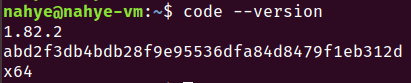
문제 : vscode 한글 입력 안됨
- vscode를 사용하던 중에 한글 입력이 안되는 문제가 발생했다.
- https://code.visualstudio.com/download 홈페이지에서 .deb을 다운받은 후 아래의 명령어를 실행했다
$ sudo snap remove code
$ sudo dpkg -i code_1.83.1-1696982868_amd64.deb- 그 후 vscode를 실행시키면 한국어 입력이 된다!!!
💾 자동 저장(file -> auto save)
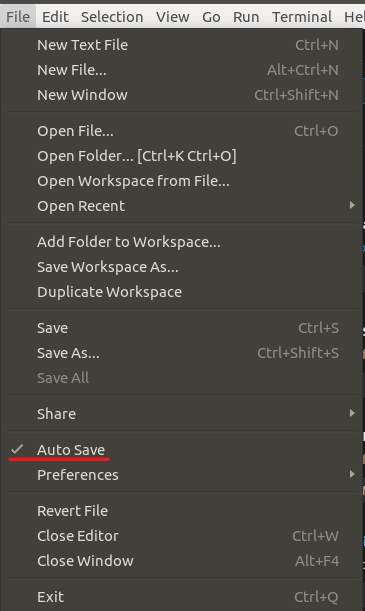
🖊️font 설정
-
file -> preference -> settings 또는
ctrl+shift+p눌러서 팔레트켜고 settings 선택 -
font 설정 (fira code)
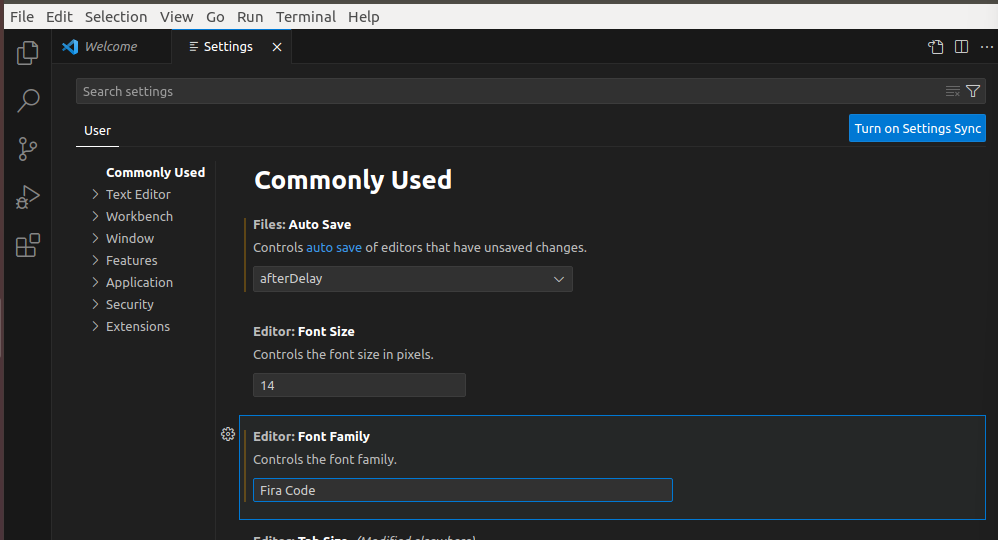
-
setting 검색 후 user setting (json)으로 들어감

-
"editor.fontLigatures": true추가 -> 이거를 통해 부등호, 화살표 가능
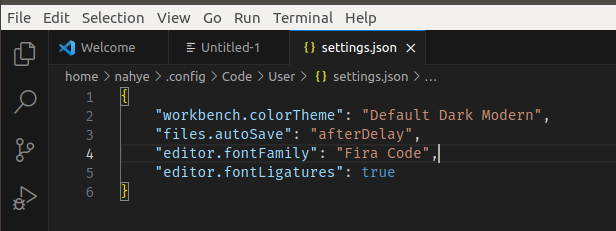
-
작성후 file -> save로 저장
🪄extentions 세팅 : c++
-
한국어가 필요하면 Korean Language Pack for Visual Studio Code
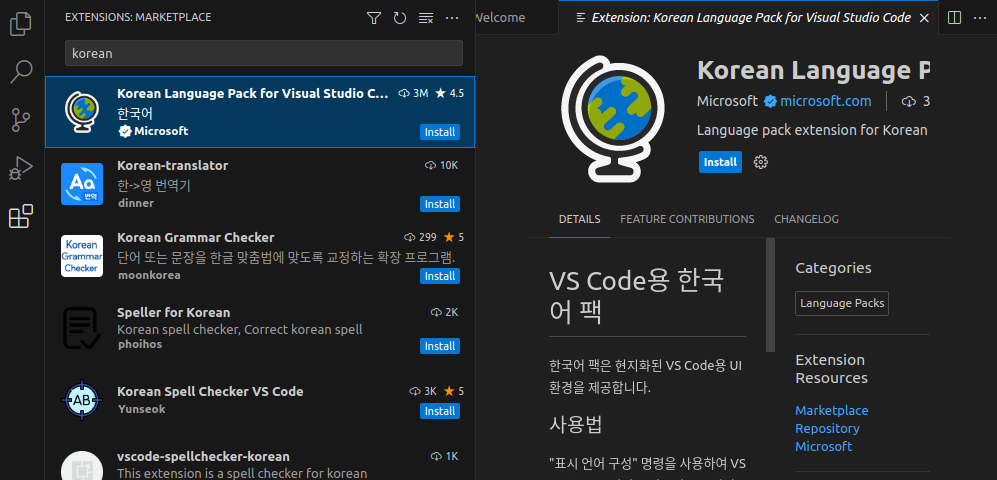
-
c/c++
- c/c++과 c/c++ extension pack 설치
- 만약 이를 설치해도 c에서 자동완성이 안된다면 아래의 방법으로 설정 변경 필요
(File > Preference > Setting 들어가서Intelli Sense Engine의 설정을 default 또는 tag parser로 변경)
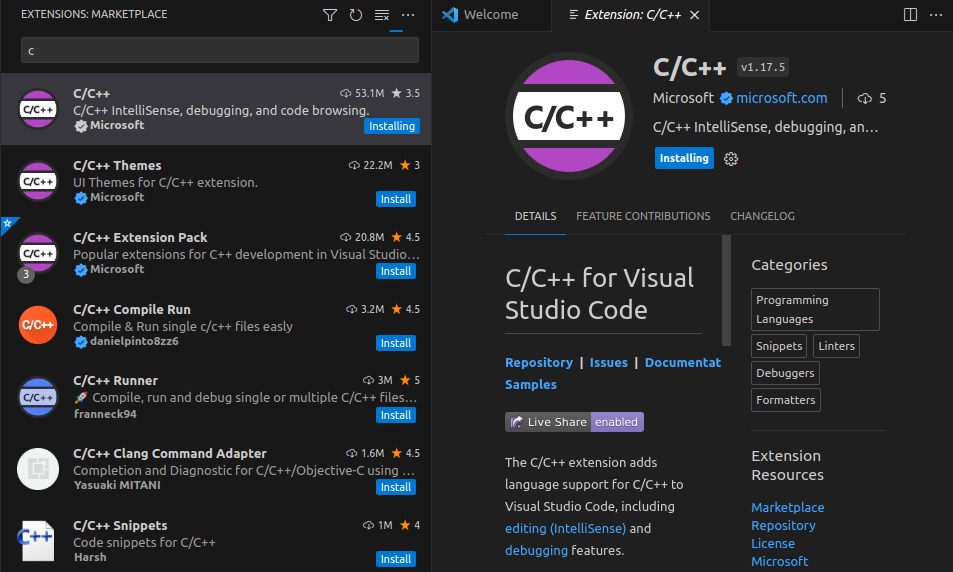
-
clangd : llvm 프로젝트의 일부로 별도 configration 없이 c++ 컴파일러랑 프로젝트랑 다이렉트로 연결할 수 있다. clang에서 나오는 모든 기능들을 사용할 수 있다 (수정 방법 제안, 맞춤법 등등)
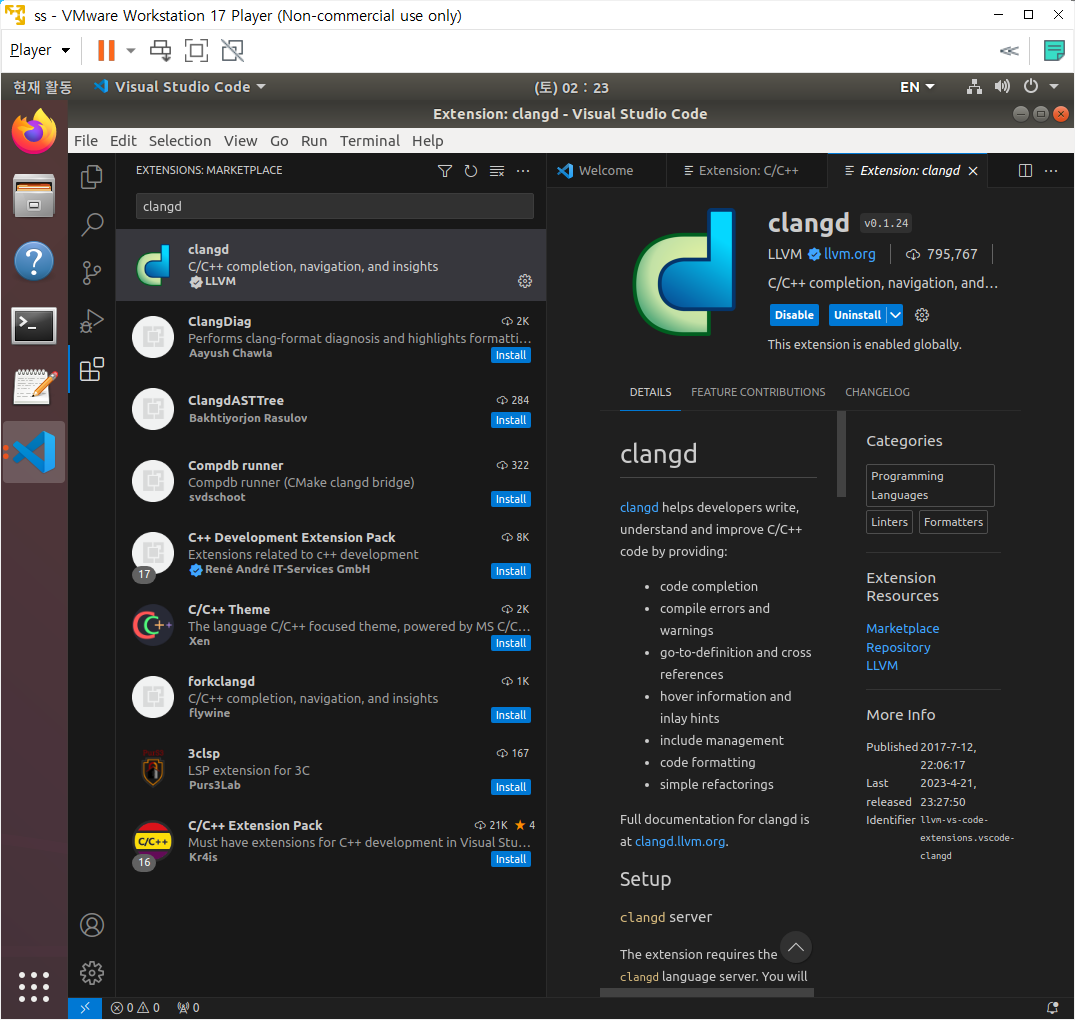
-
user setting(json)들어가서 아래 내용 추가 : clangd에서 extension conflict가 안나도록 설정하고, c++에서도 intellisense 꺼줘야한다. c++컴파일, 빌드를 위해 링크를 거는 작업을 clangd가 알아서 해준다.
"clangd.detectExtensionConflicts": false,
"C_Cpp.intelliSenseEngine": "disabled"-
C/C++ Clang Command Adapter
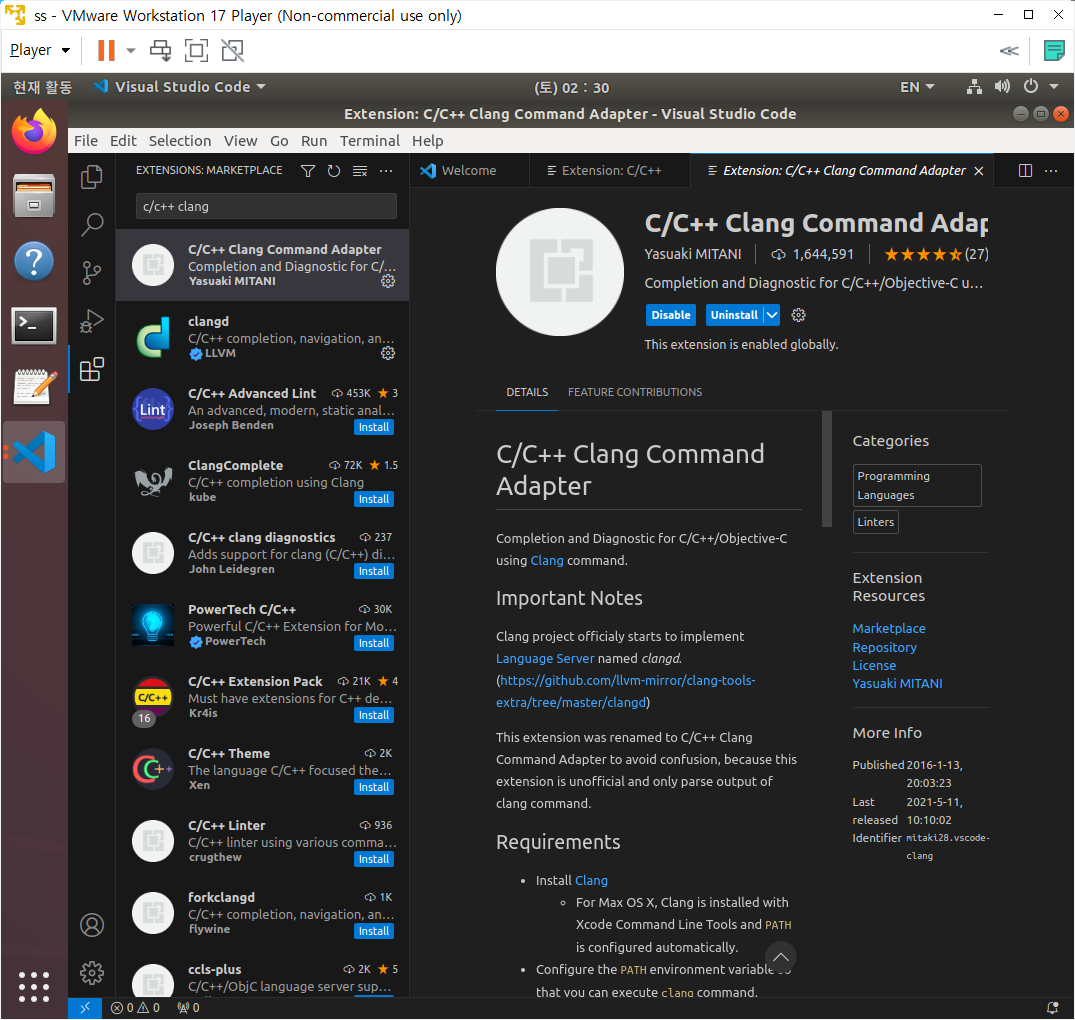
-
C++ Algorithm Mnemonics : 필요한거 검색하면 자동으로 알려준다.
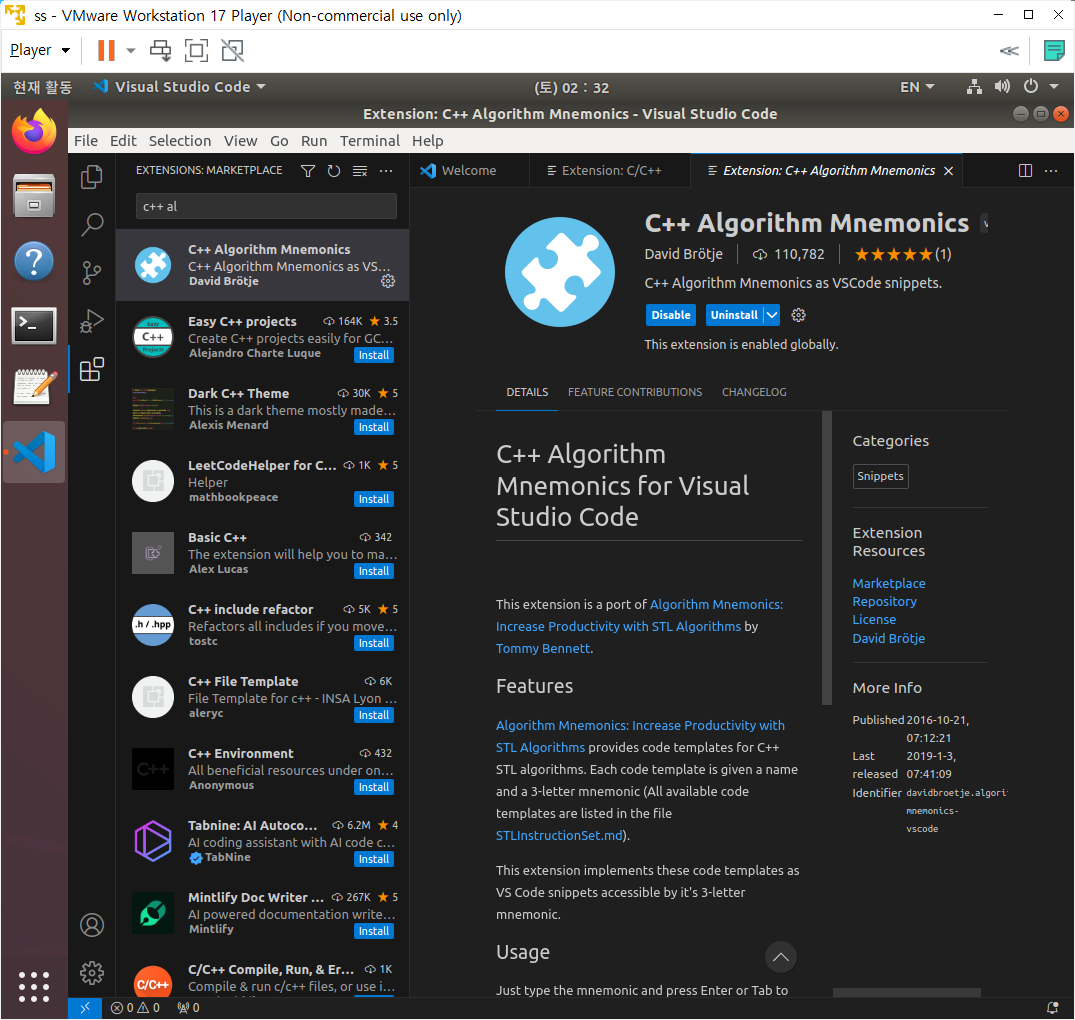
-
C++ TestMate
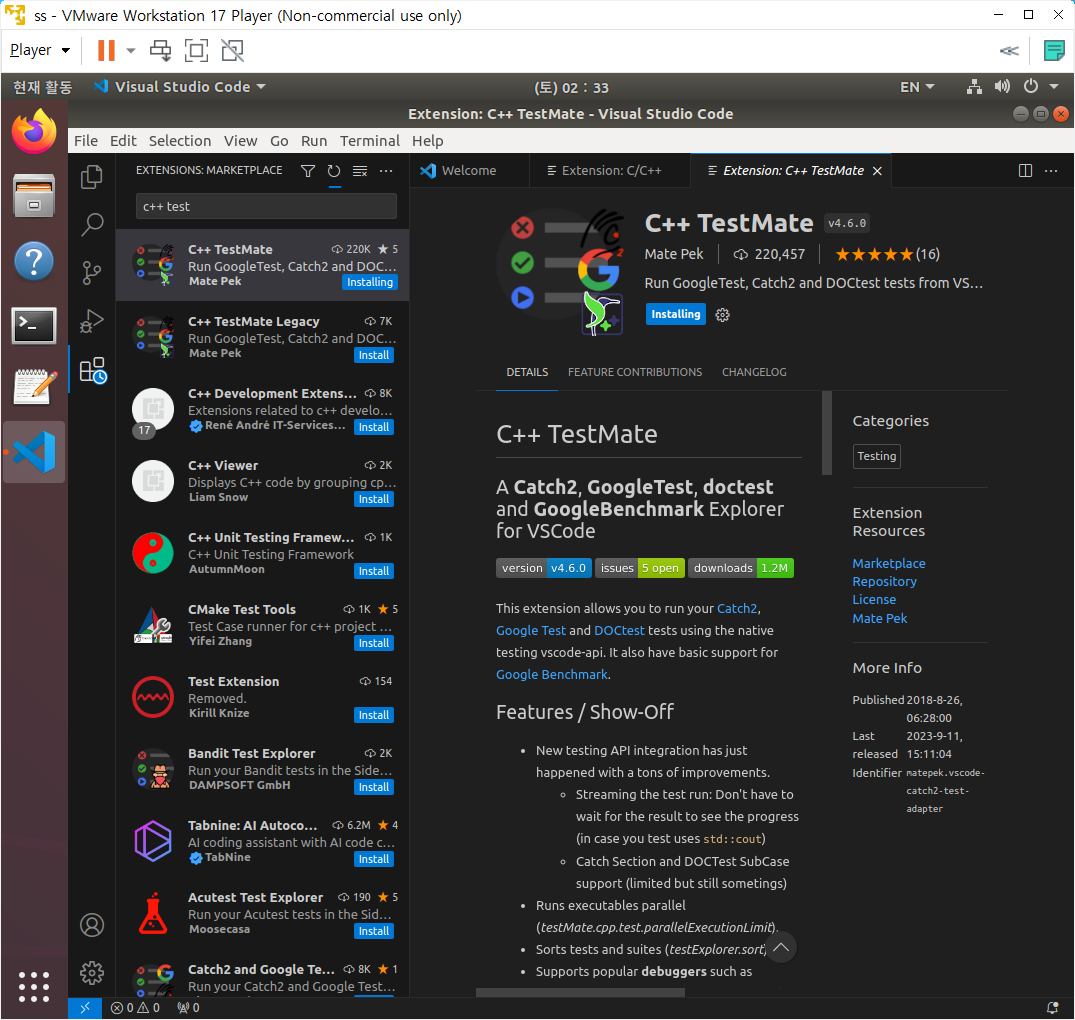
🪄extentions 세팅 : cmake
- cmake : 자동완성
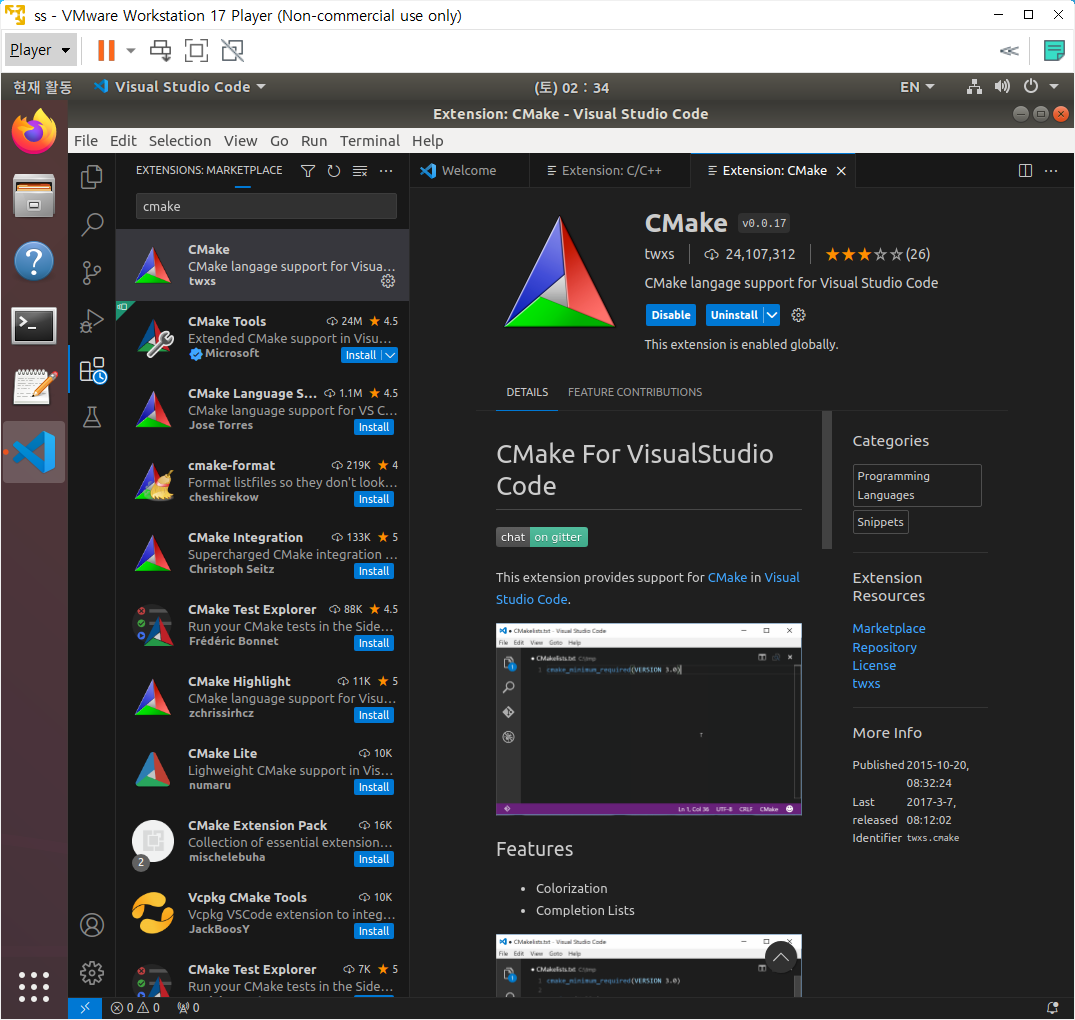
- cmake tools
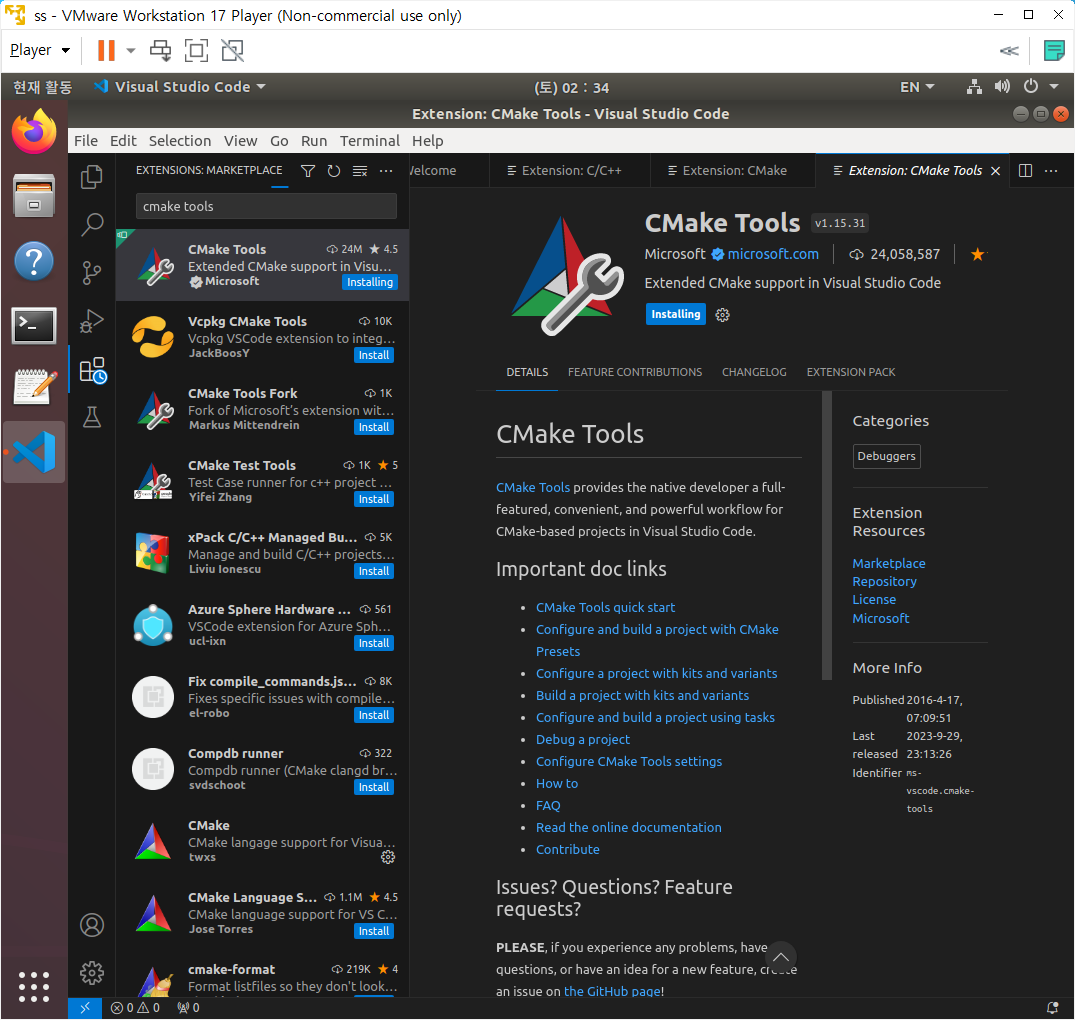
- cMake Language Support : 하이라이트 기능
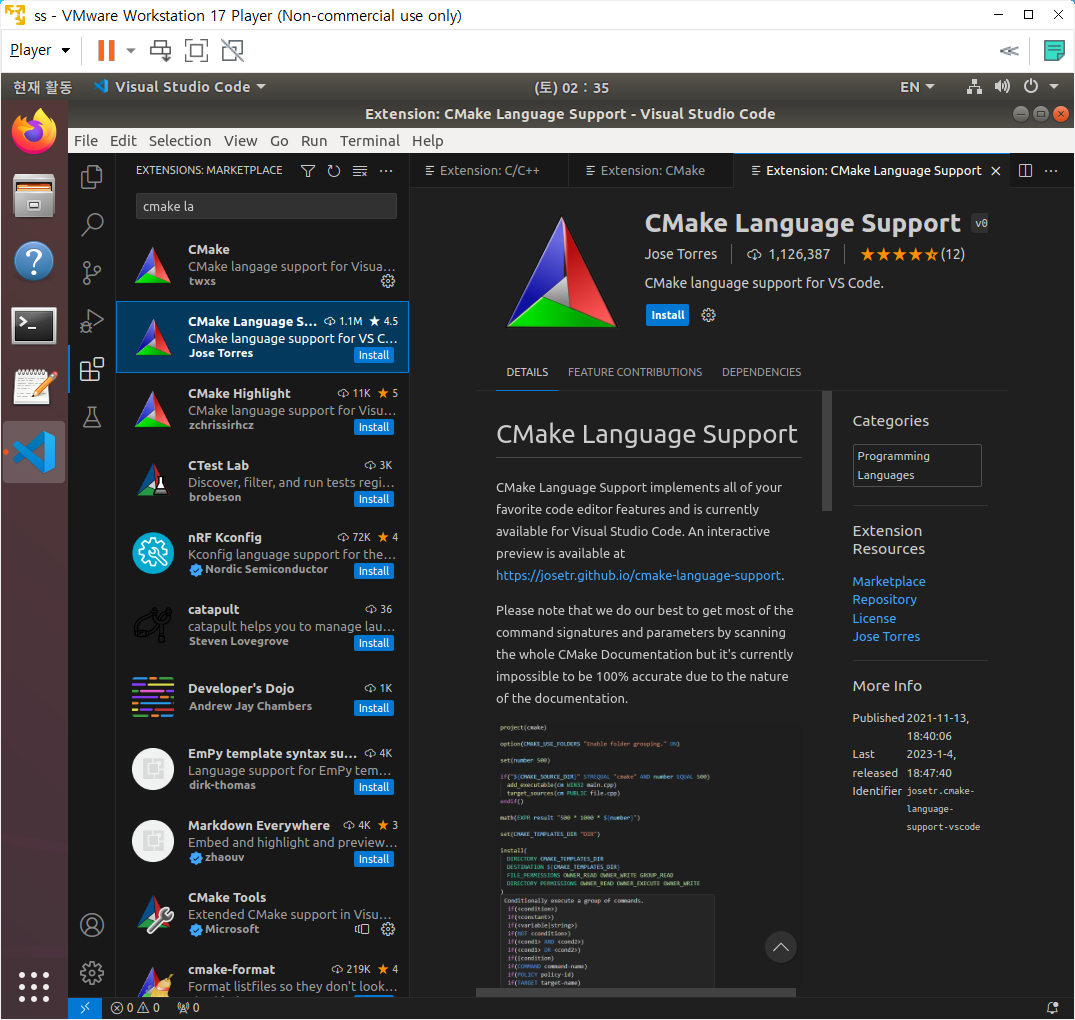
- cmake-format
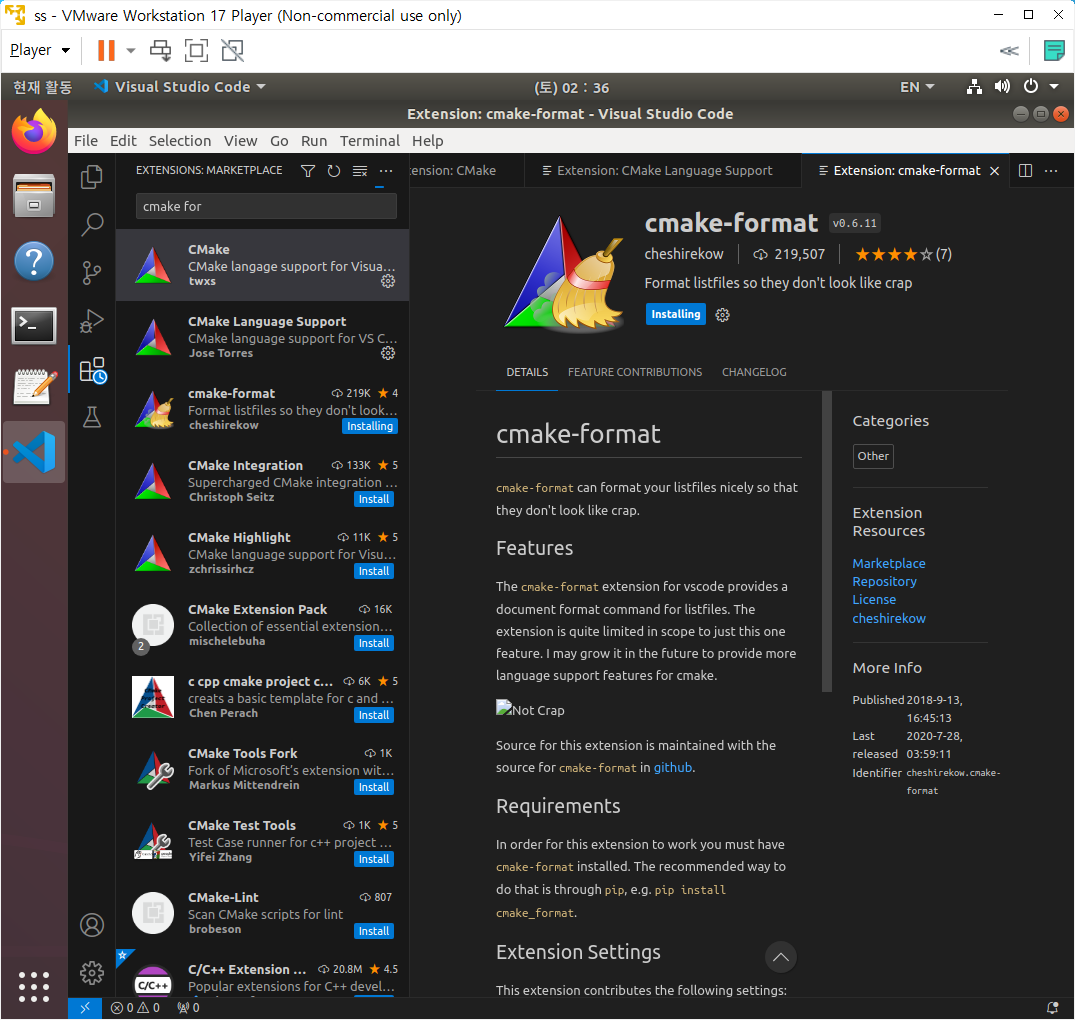
여기까지가 minimun 설치과정
🪄extentions 세팅 : github
- Git Graph
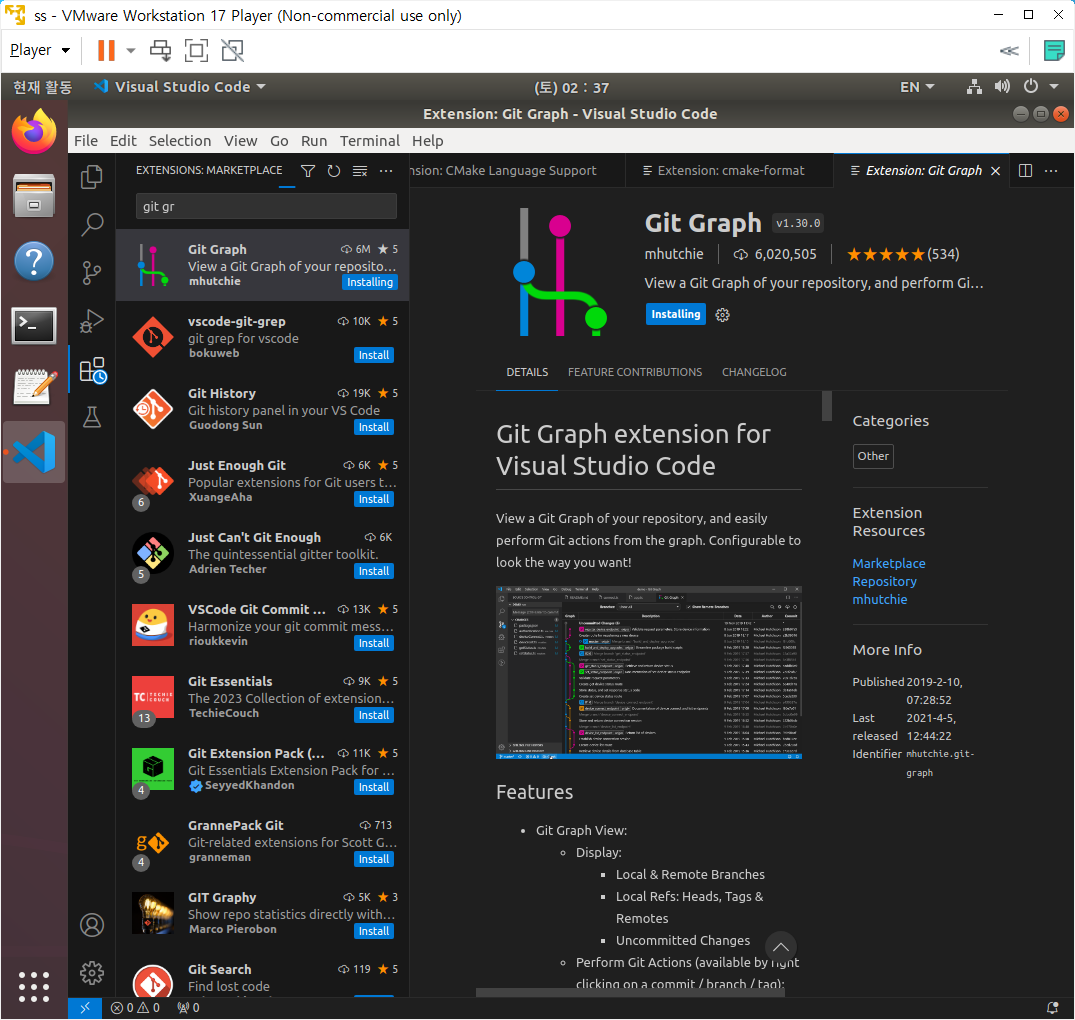
- Git History
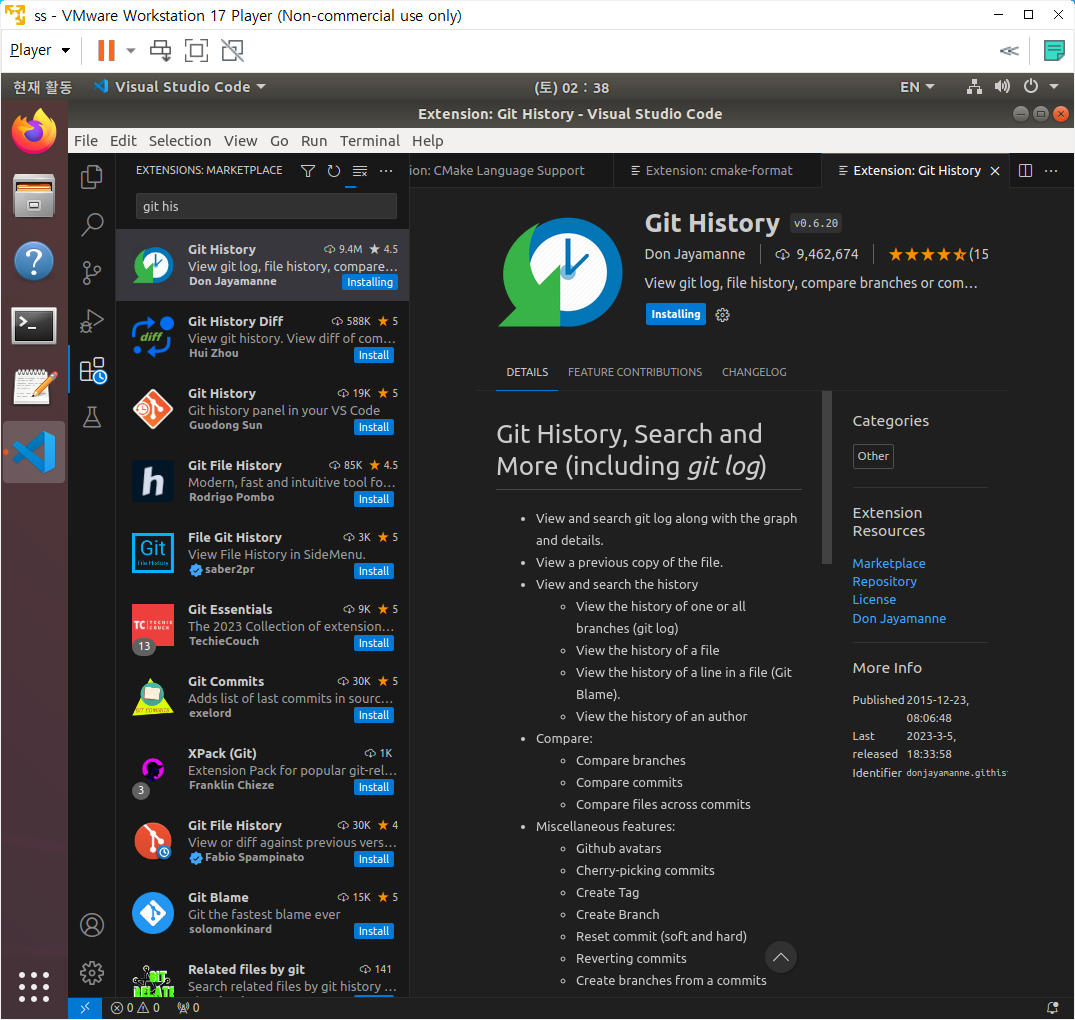
- GitHub Pull Requests and Issues : github에 들어가지 않고 다 할 수 있음
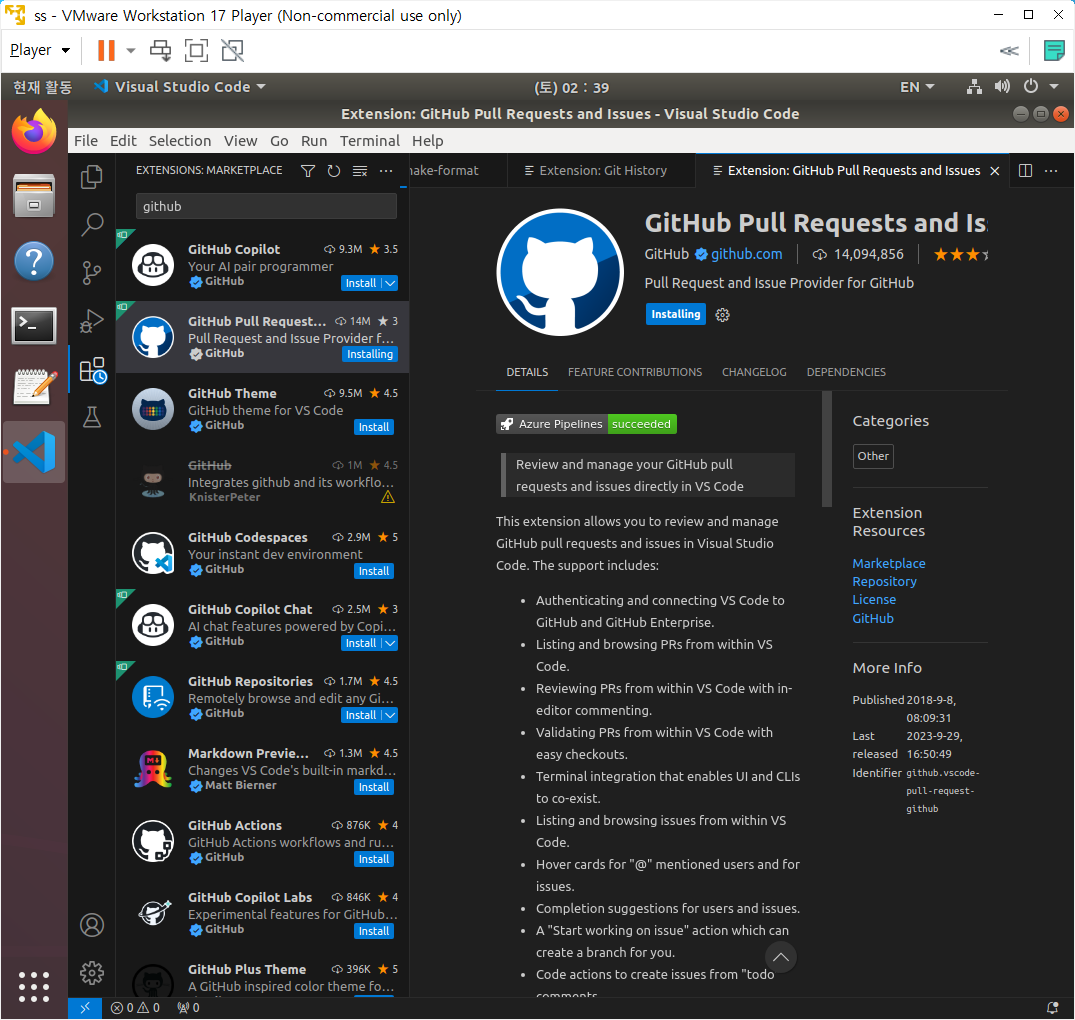
- gitignore : git에서 이게 없으면 git에 올라가면 안되는 것들이 commit list에 올라가게 된다.
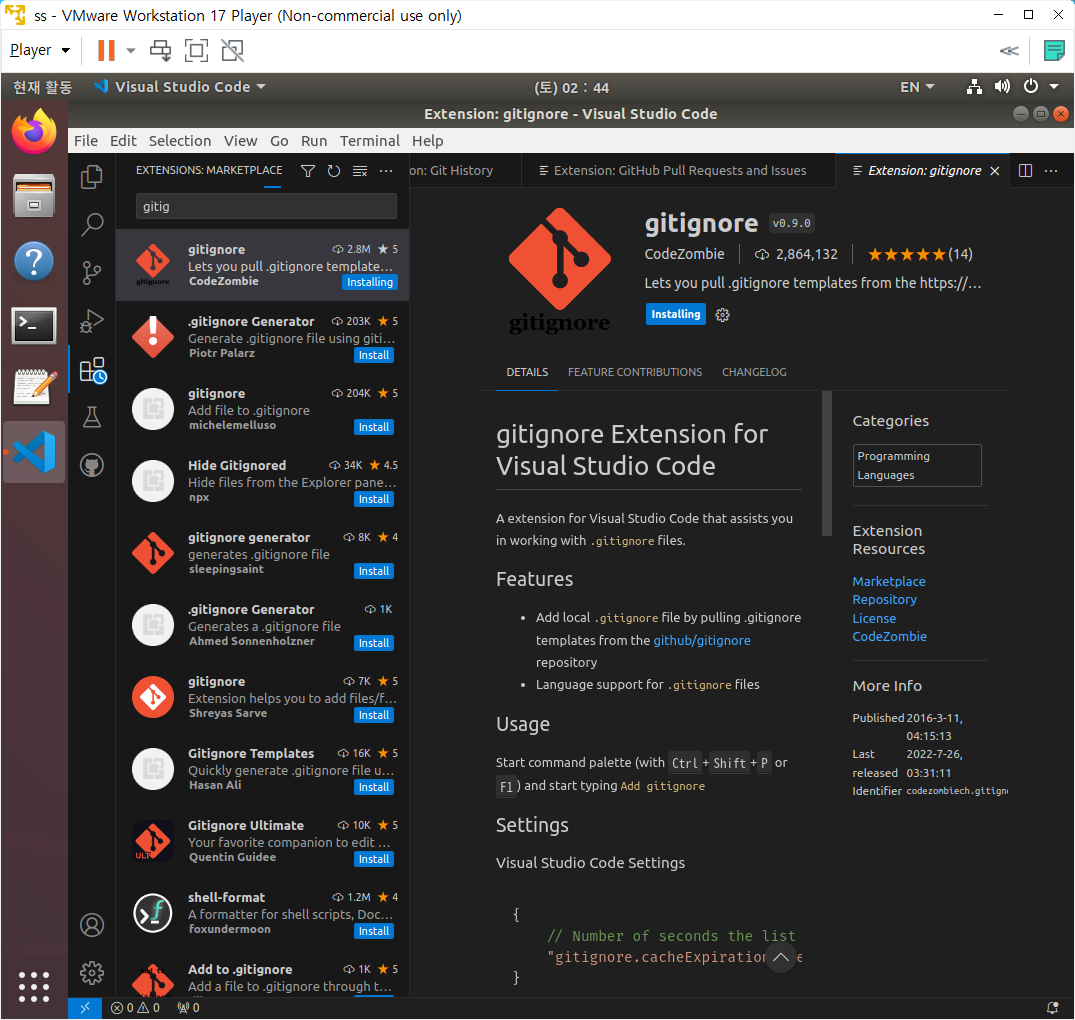
- gitlens : 강력하다! 무료만 사용해도 충분하다. 무엇을 언제 누가 작성했는지 알 수 있다.
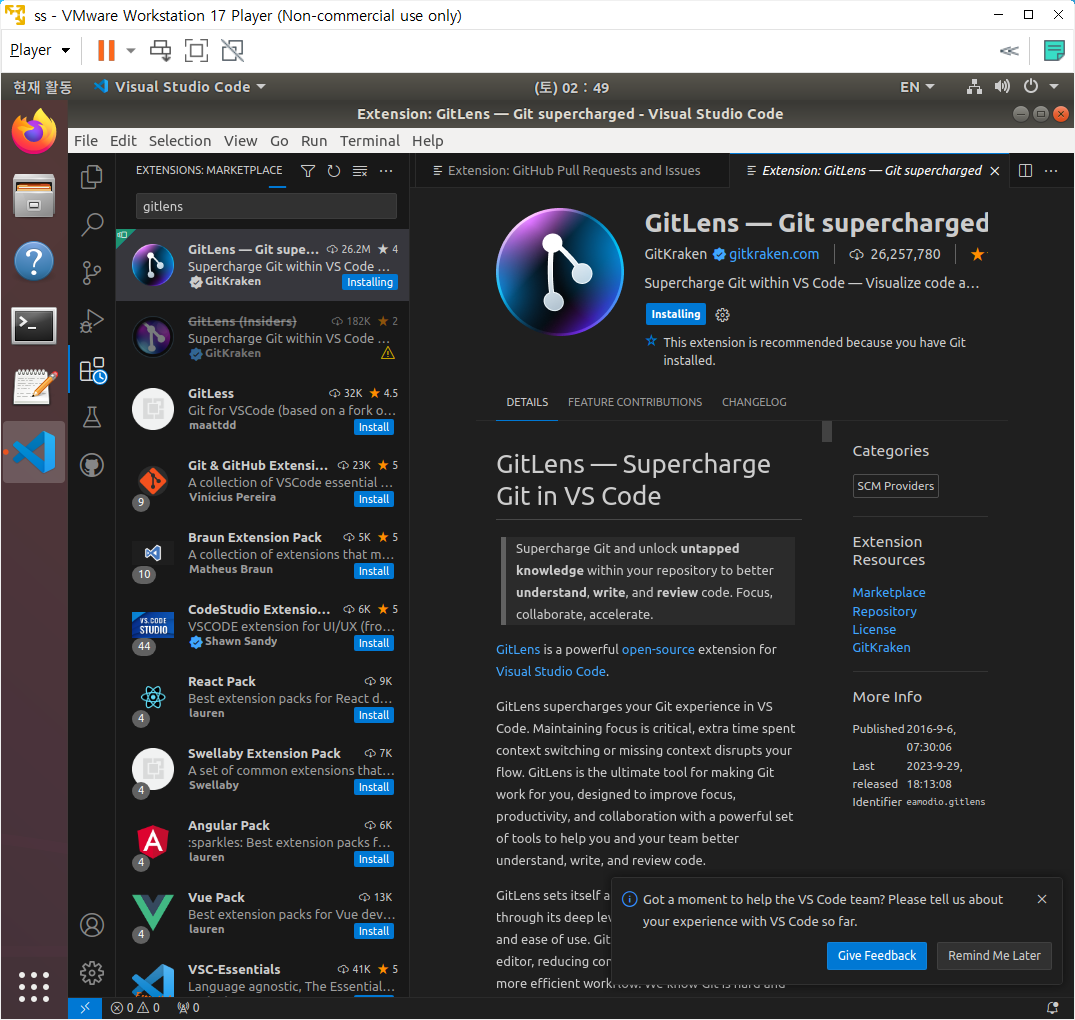
🪄extentions 세팅 : 가독성 향상
-
Code Spell Checker : 오탈자 알려주는거
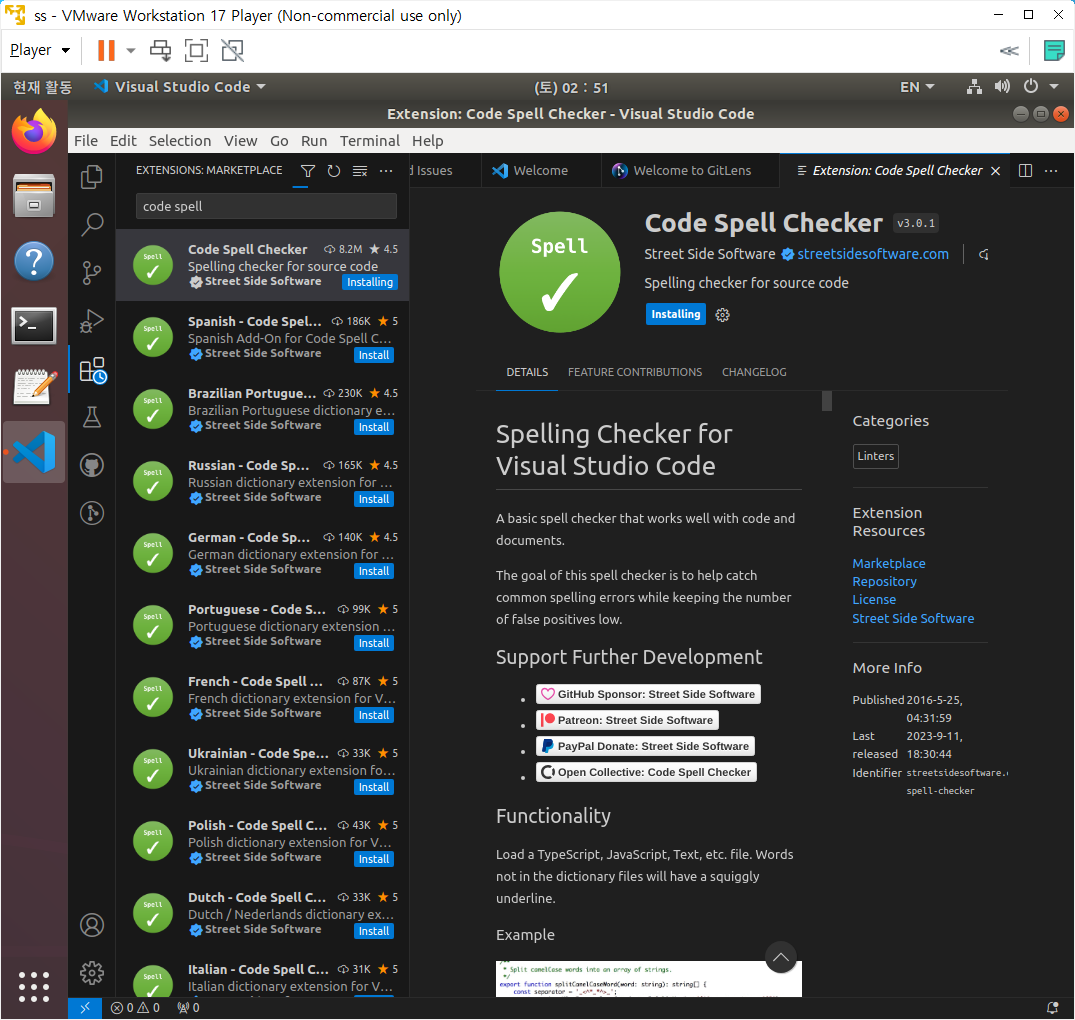
-
color highlight : color map 색으로 알려주는거
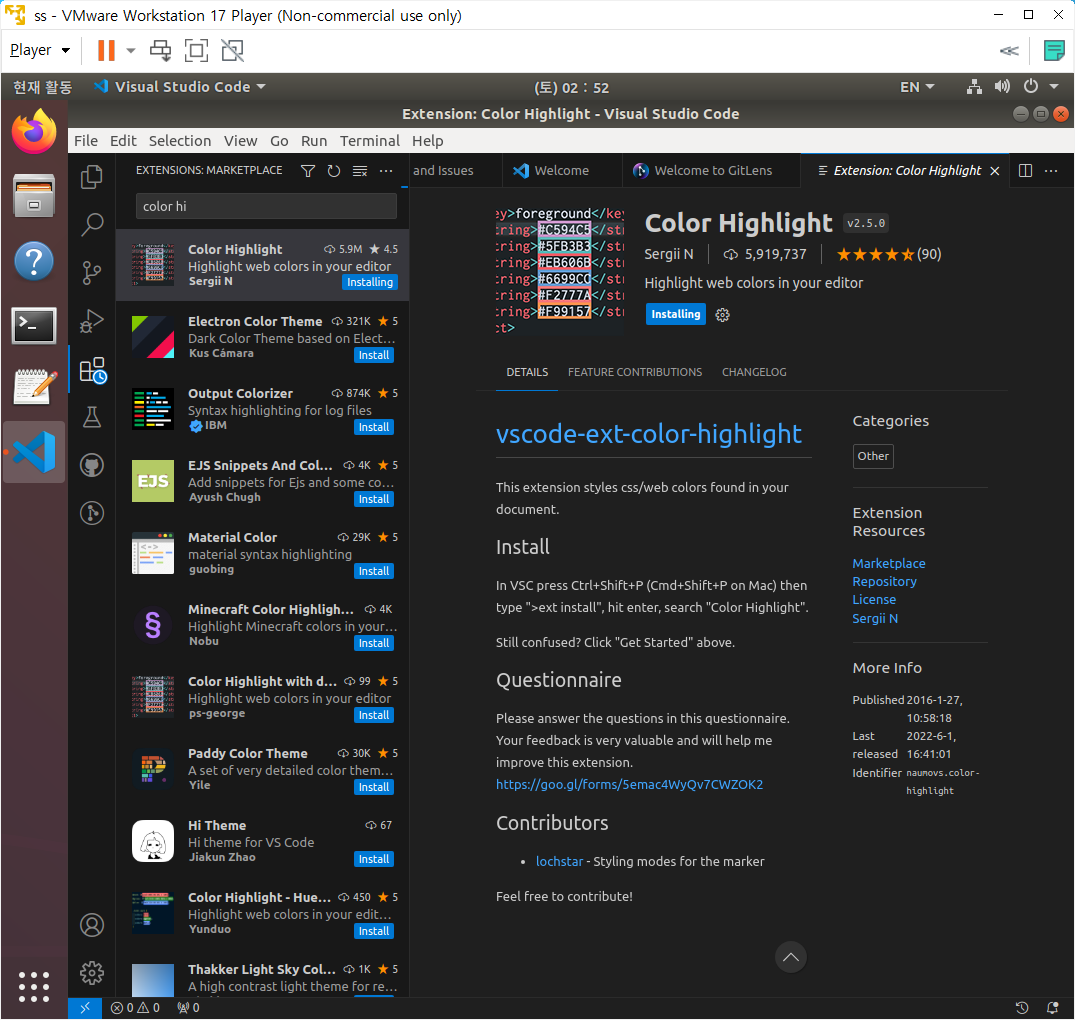
-
eof mark: 모든 파일은 밑에 빈줄이 들어가야한다(특정 os는 공란을 기준으로 판단하는 경우가 있기 때문) , eof가 어디있는지 알려준다
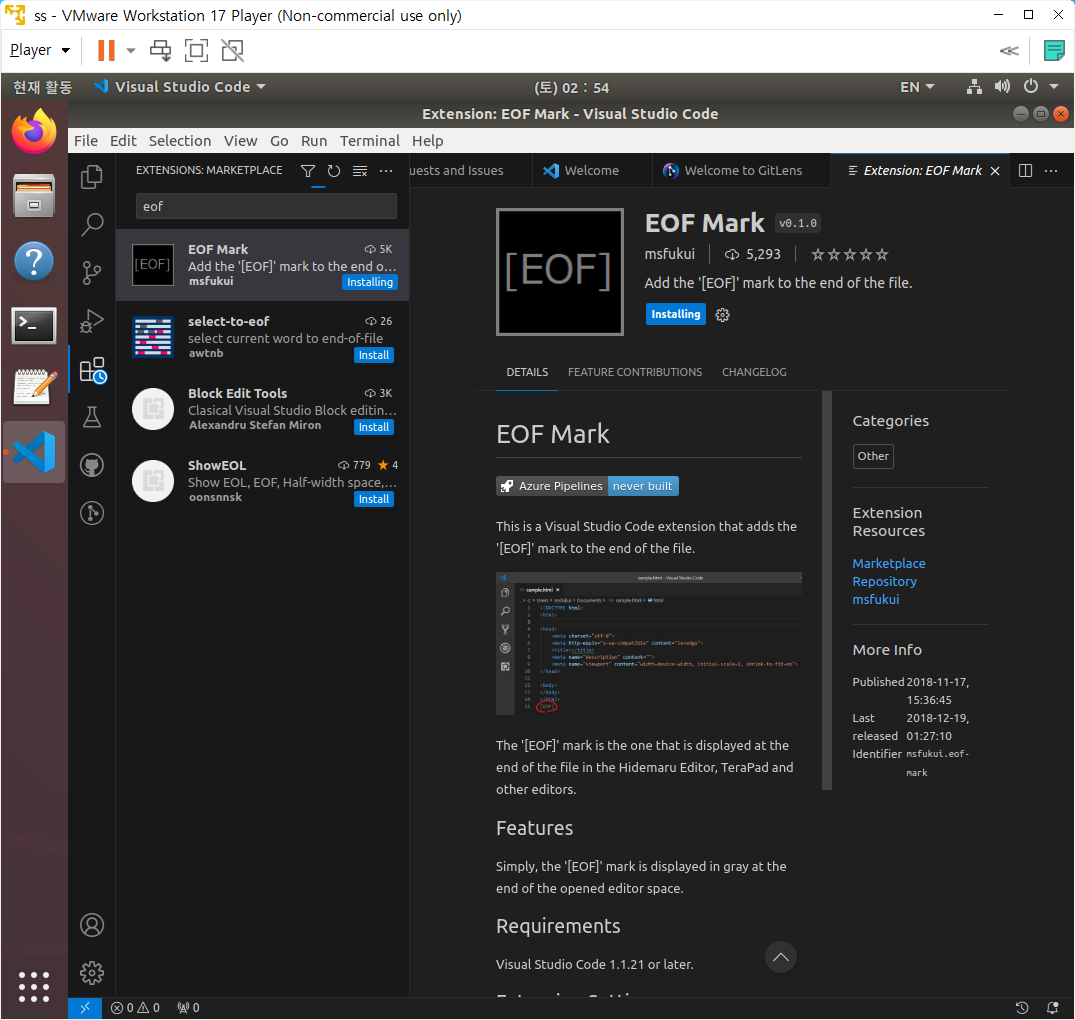
-
Rainbow CSV
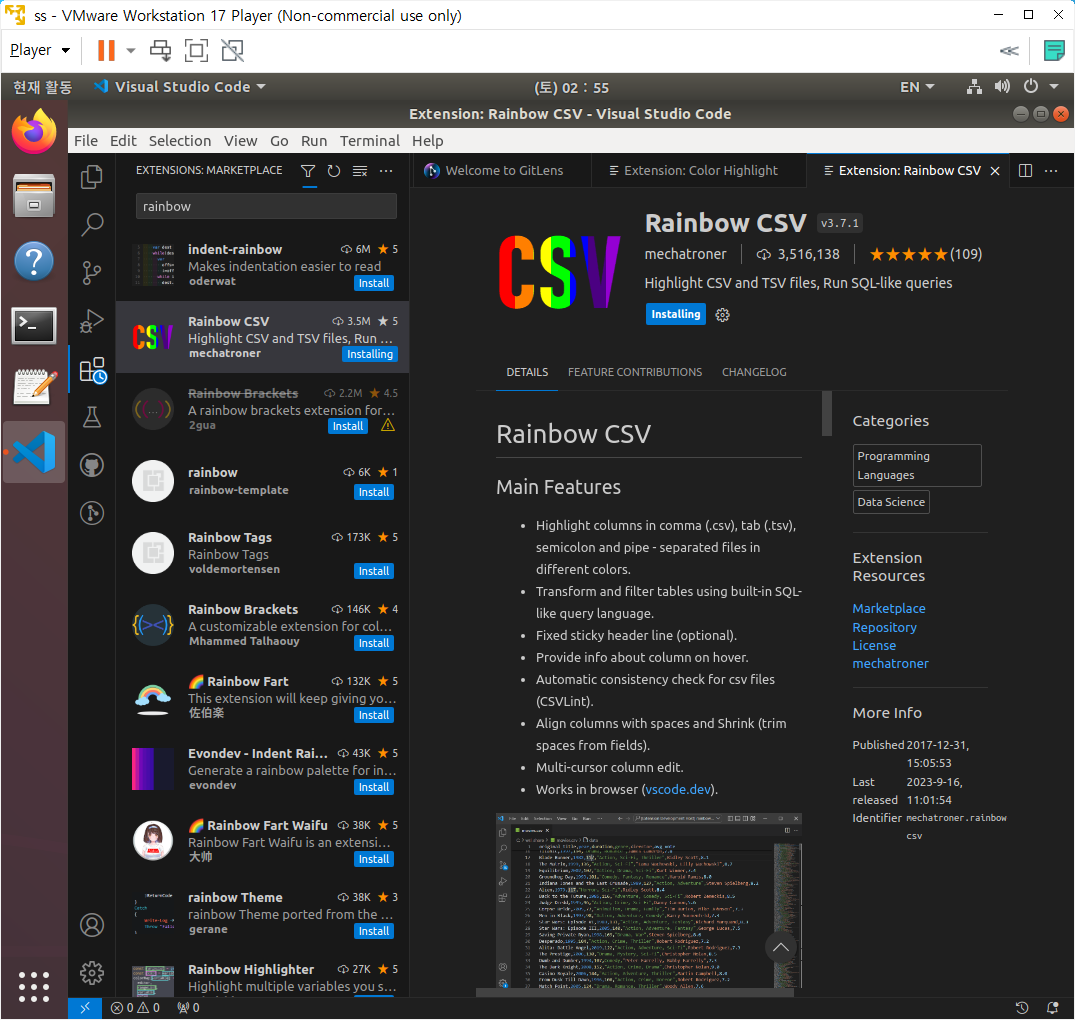
-
Trailing Spaces: 불필요한 공란 빨간색으로 알려준다
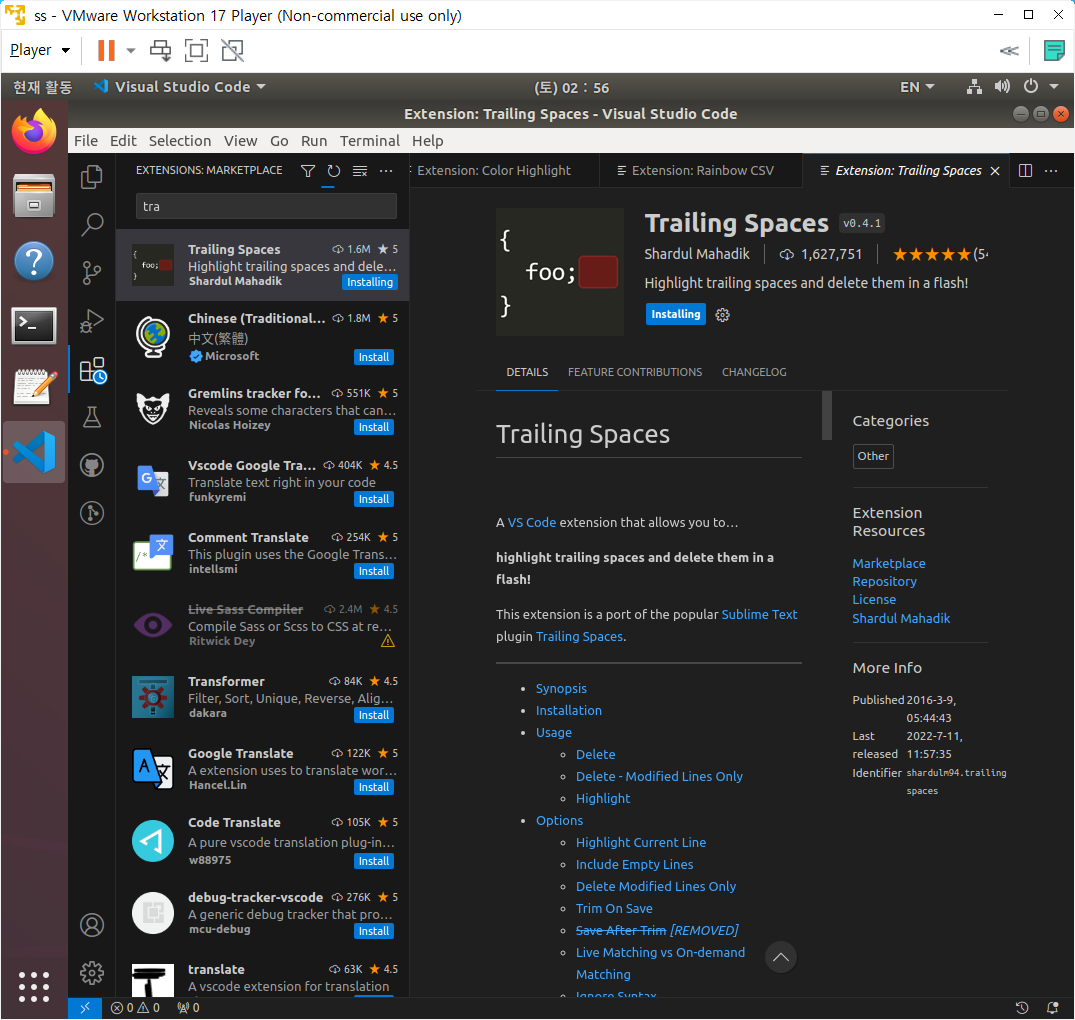
🪄extentions 세팅 : 주석(comments)
- Better Comments : 주석 종류에 따라 색을 다르게
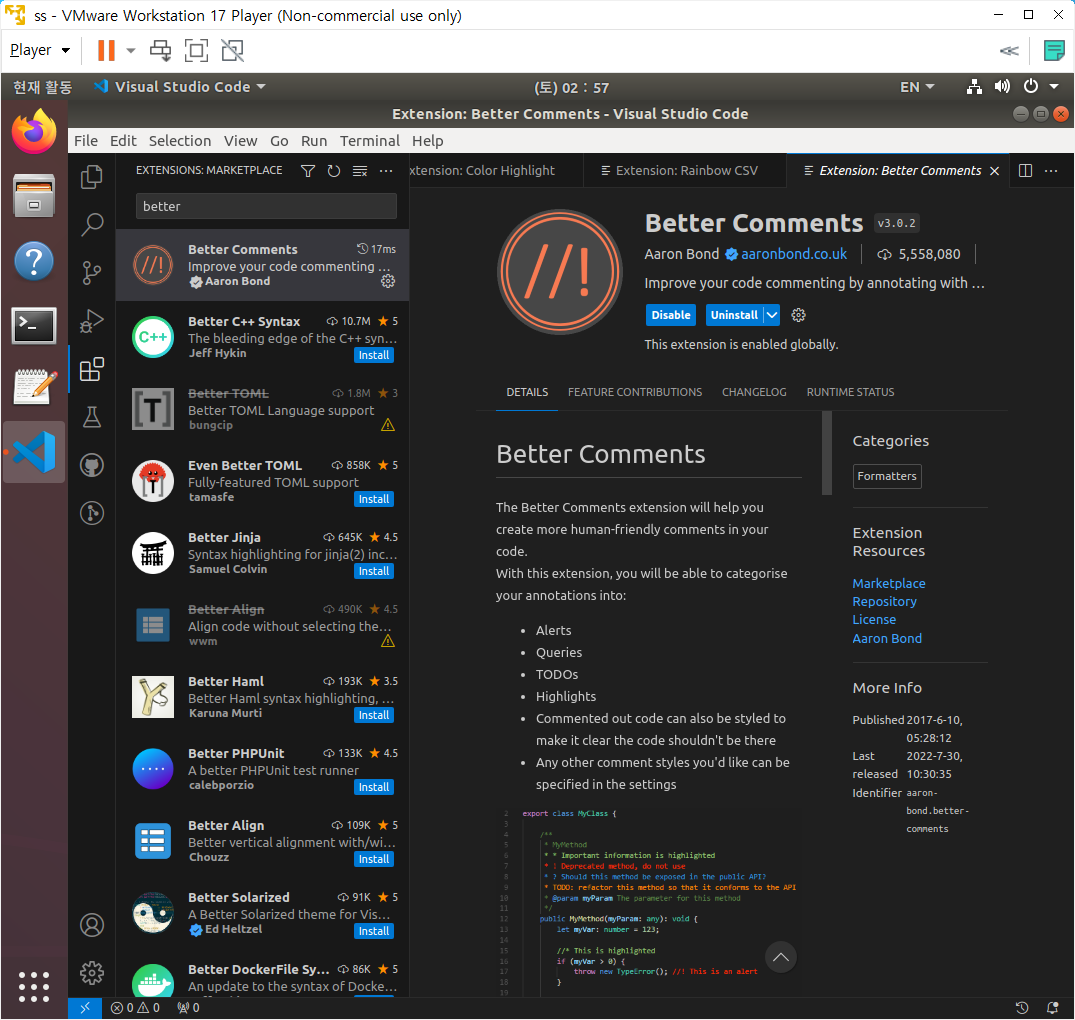
- Doxygen : 문서 만드는 것 : vscode에서
/****/사용하면 doxygen형식을 만들어준다
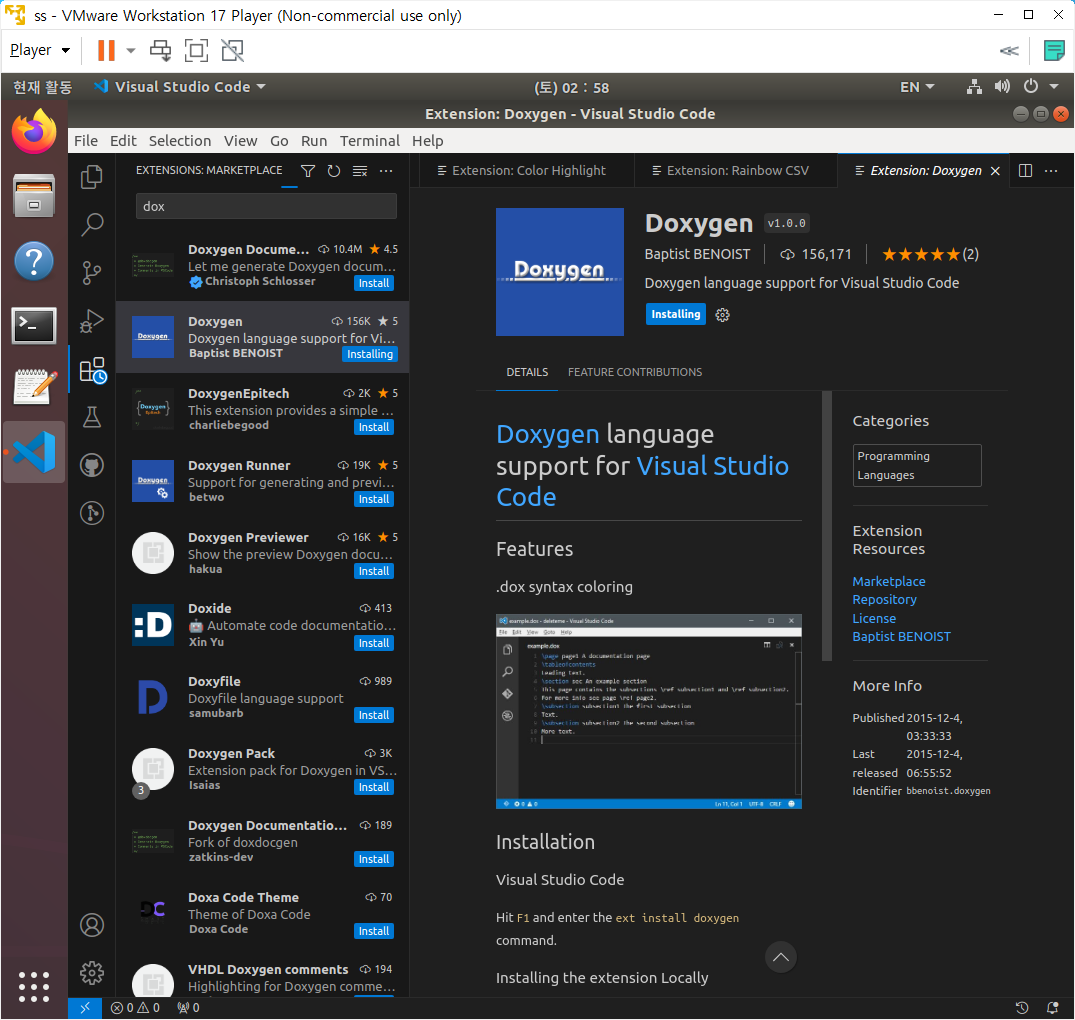
- Doxygen Documentation Generator

- Todo Tree : todo를 관리해준다, todo 까먹지 않도록...
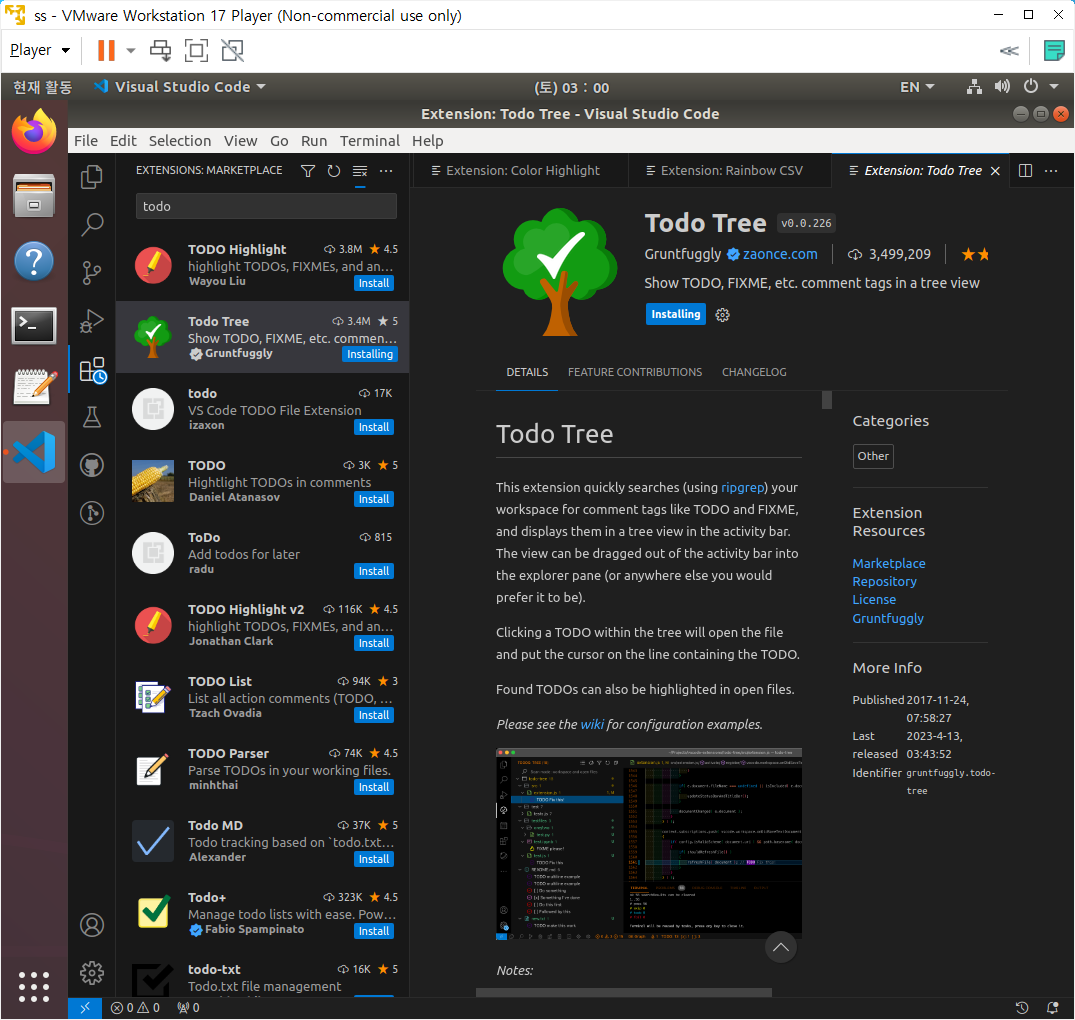
🪄extentions 세팅 : 업무 performance 향상
- IntelliCode : 자동완성 기능
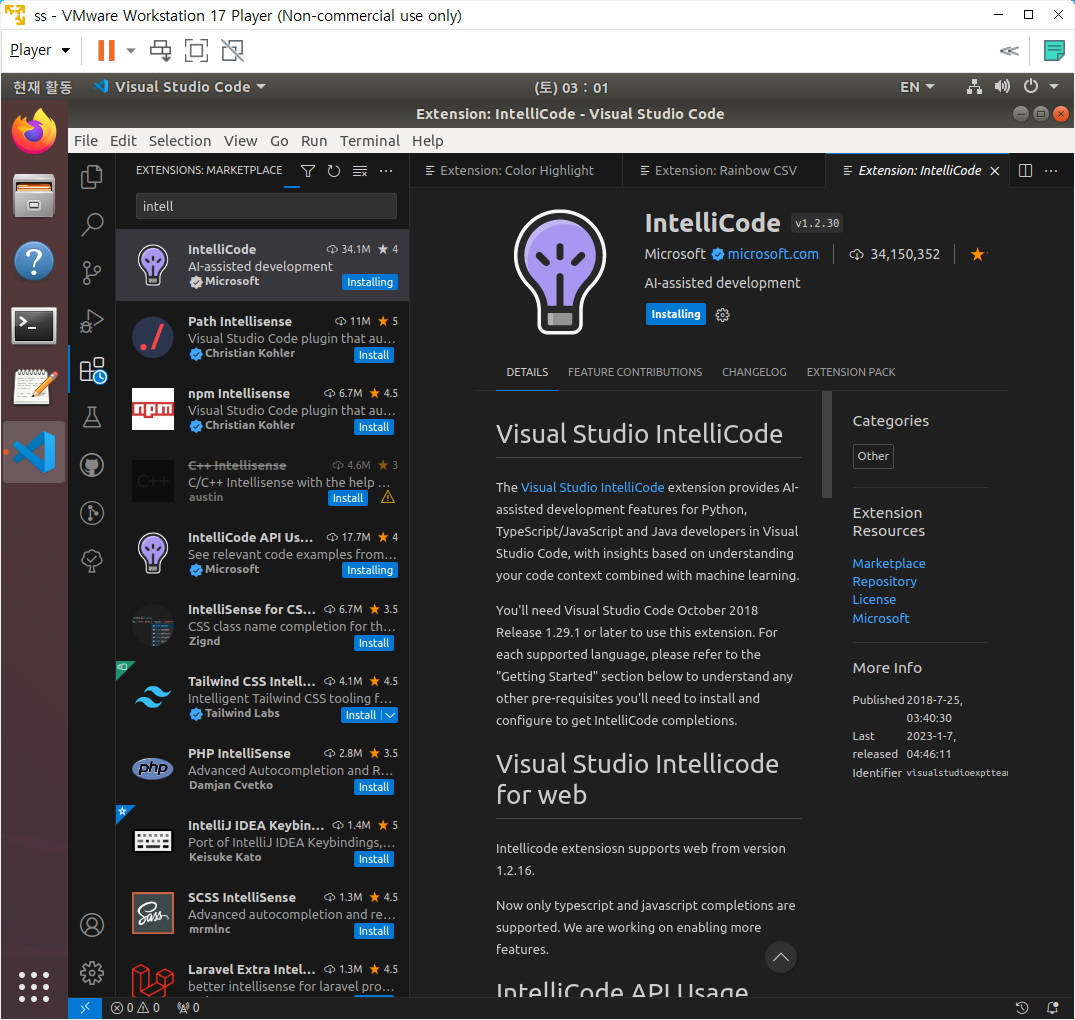
- Code Runne다 : 위의 화살표 생성
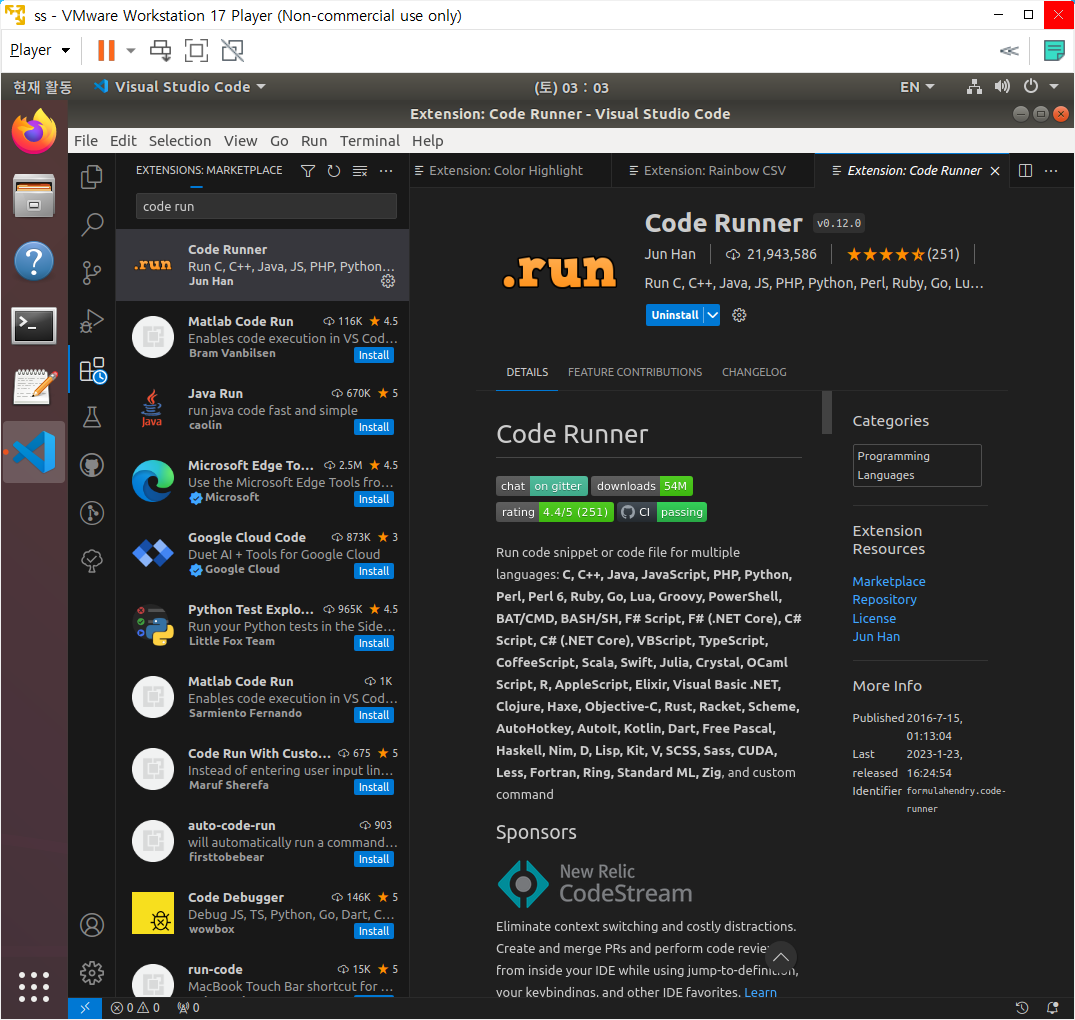
- Error Lens : error를 바로 볼 수 있다.
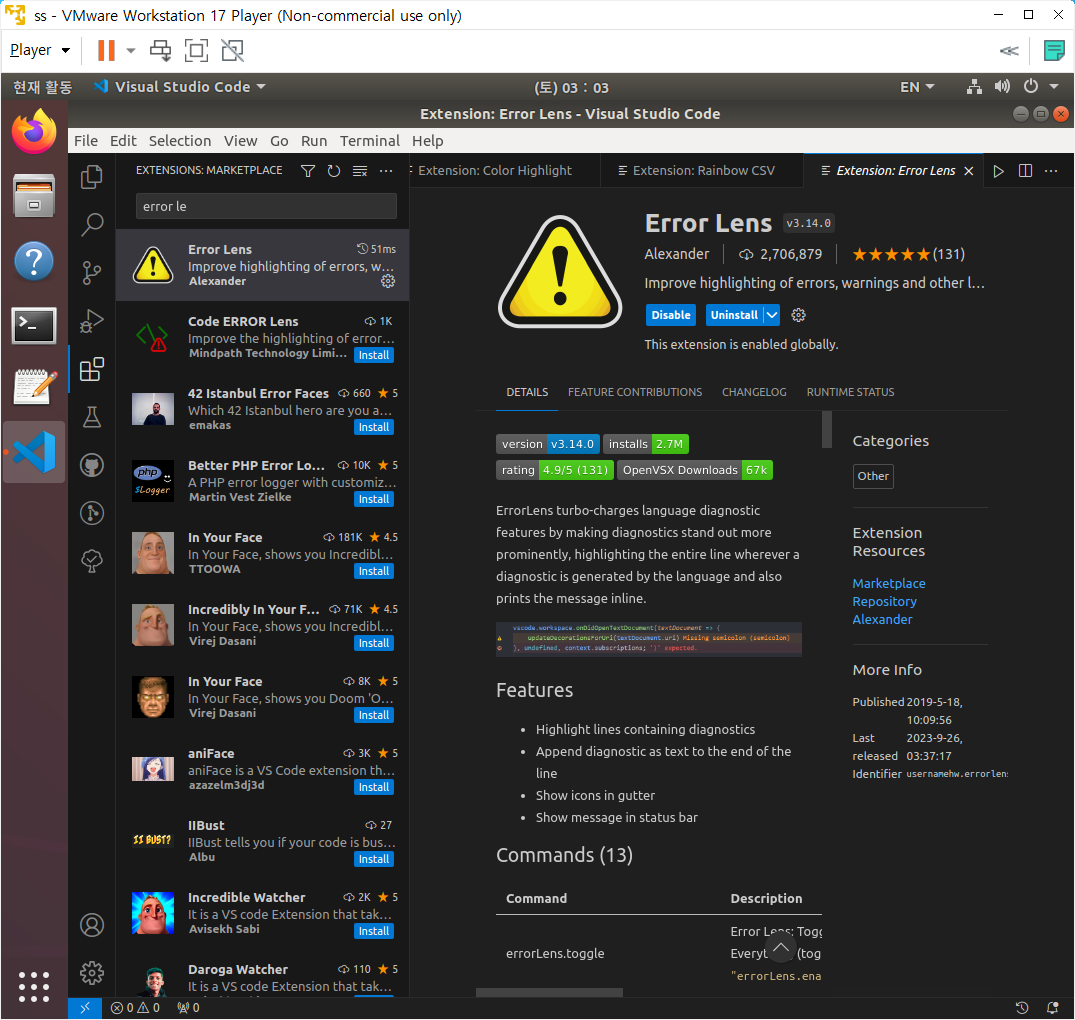
🪄extentions 세팅 : 그 외
-
bookmarks : 표시 해두고 언제든 위치로 이동할 수 있다. 라벨도 붙일 수 있다

-
file-size : 파일 크기 알 수 있다
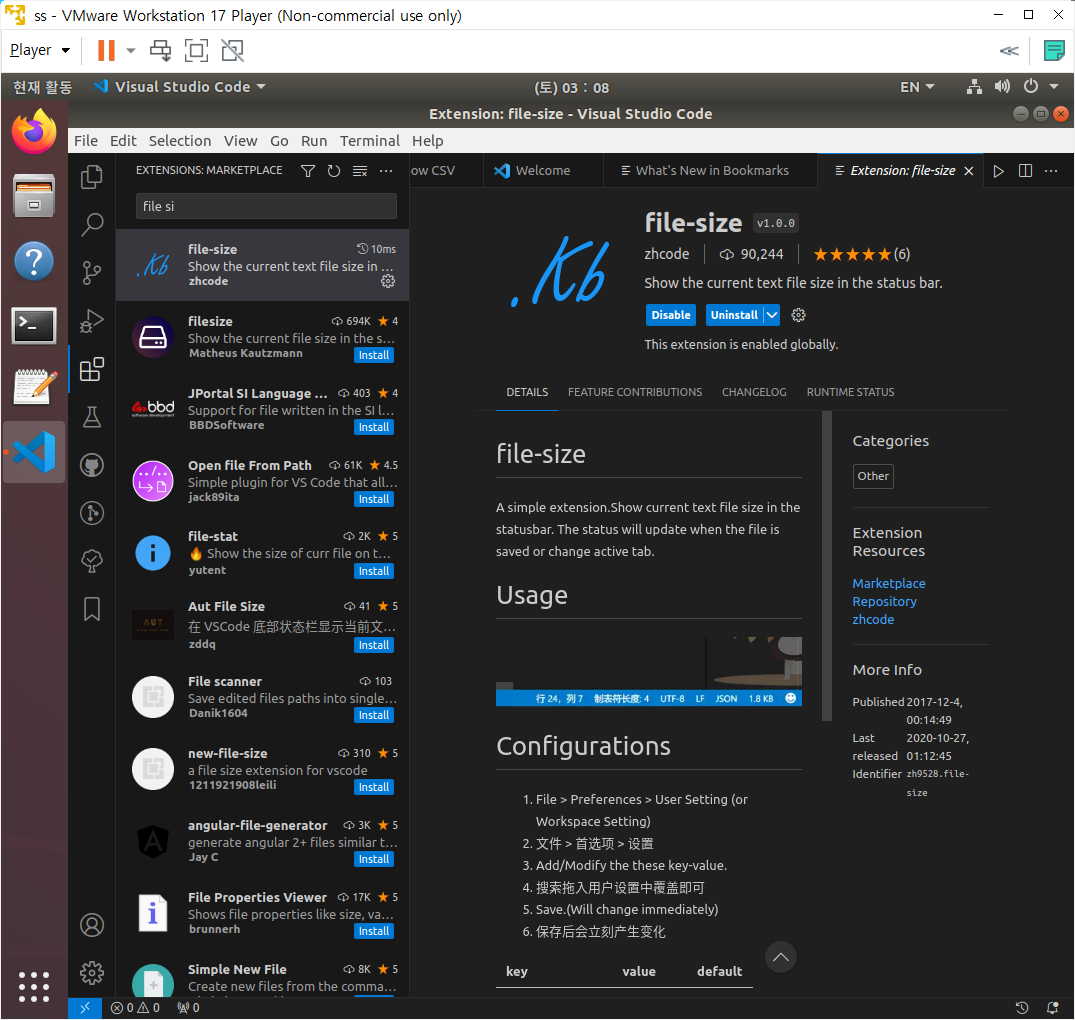
-
Path Intellisense : tab으로 자동완성 가능
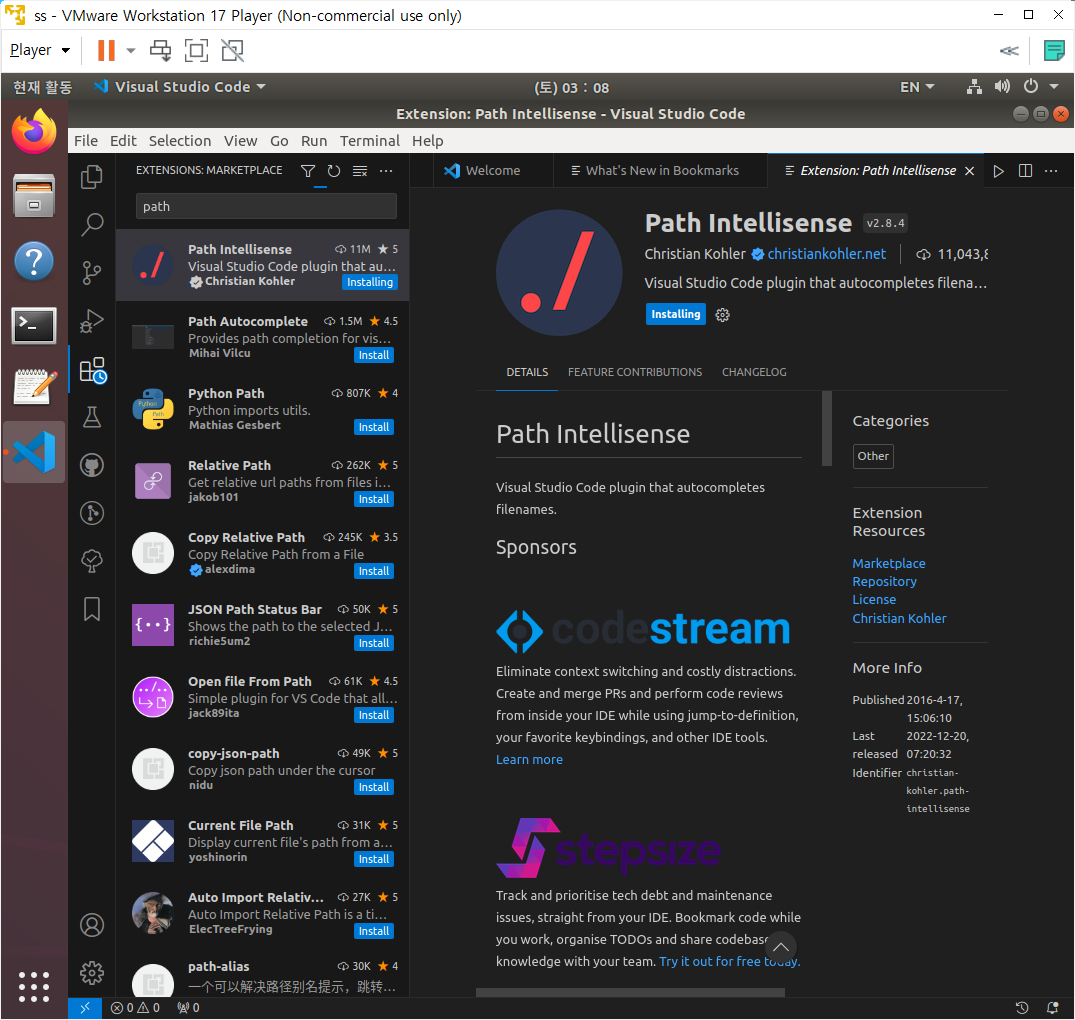
-
folacode : 코드 캡쳐 이쁘게
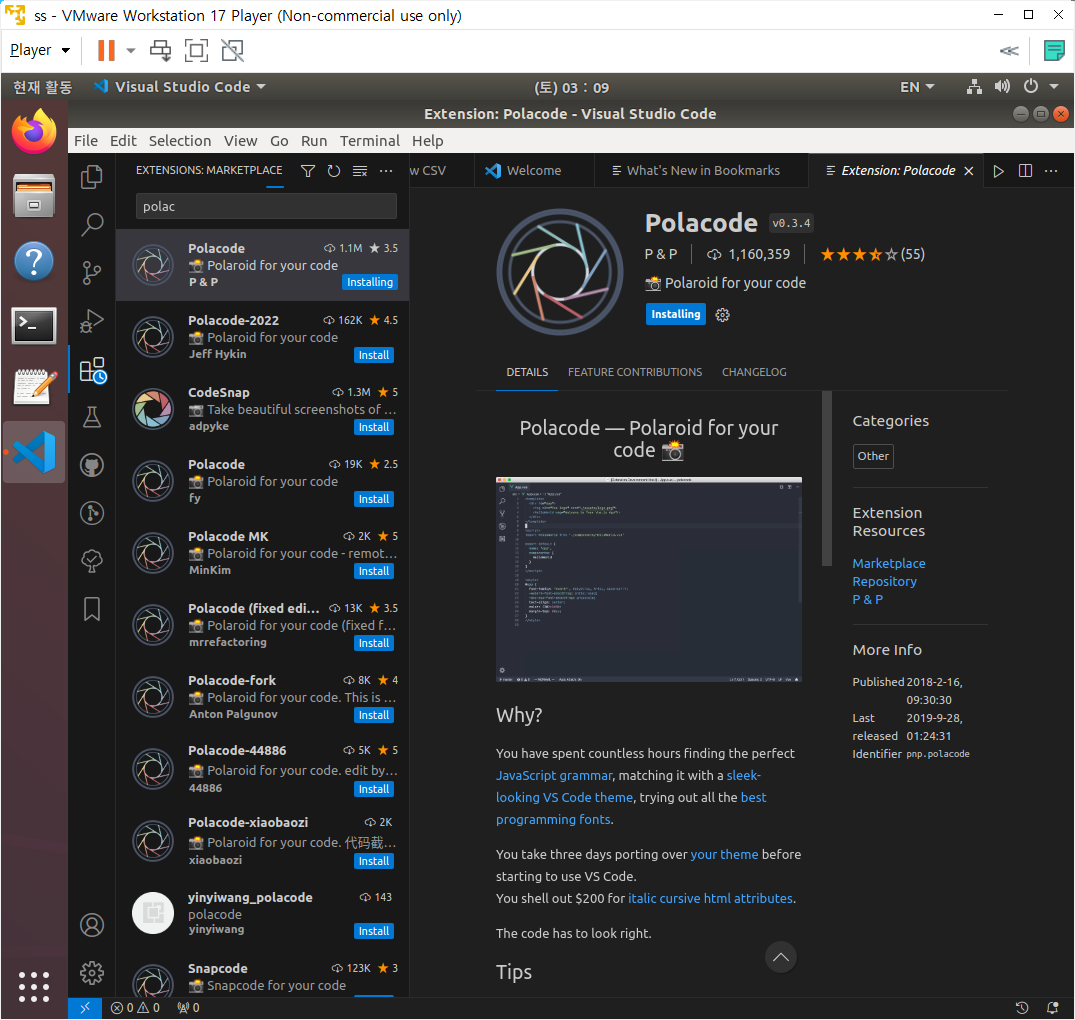
-
project-tree
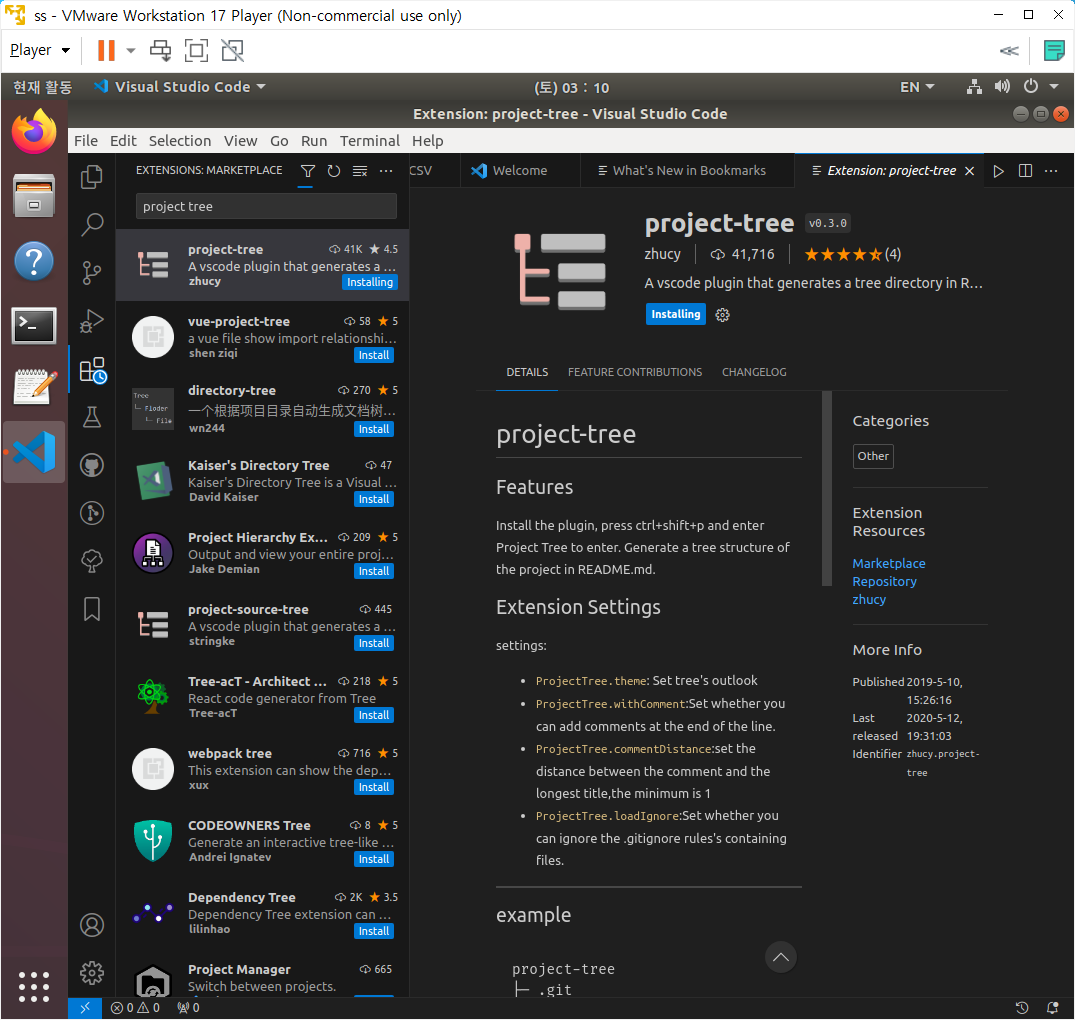
-
vscode-pdf
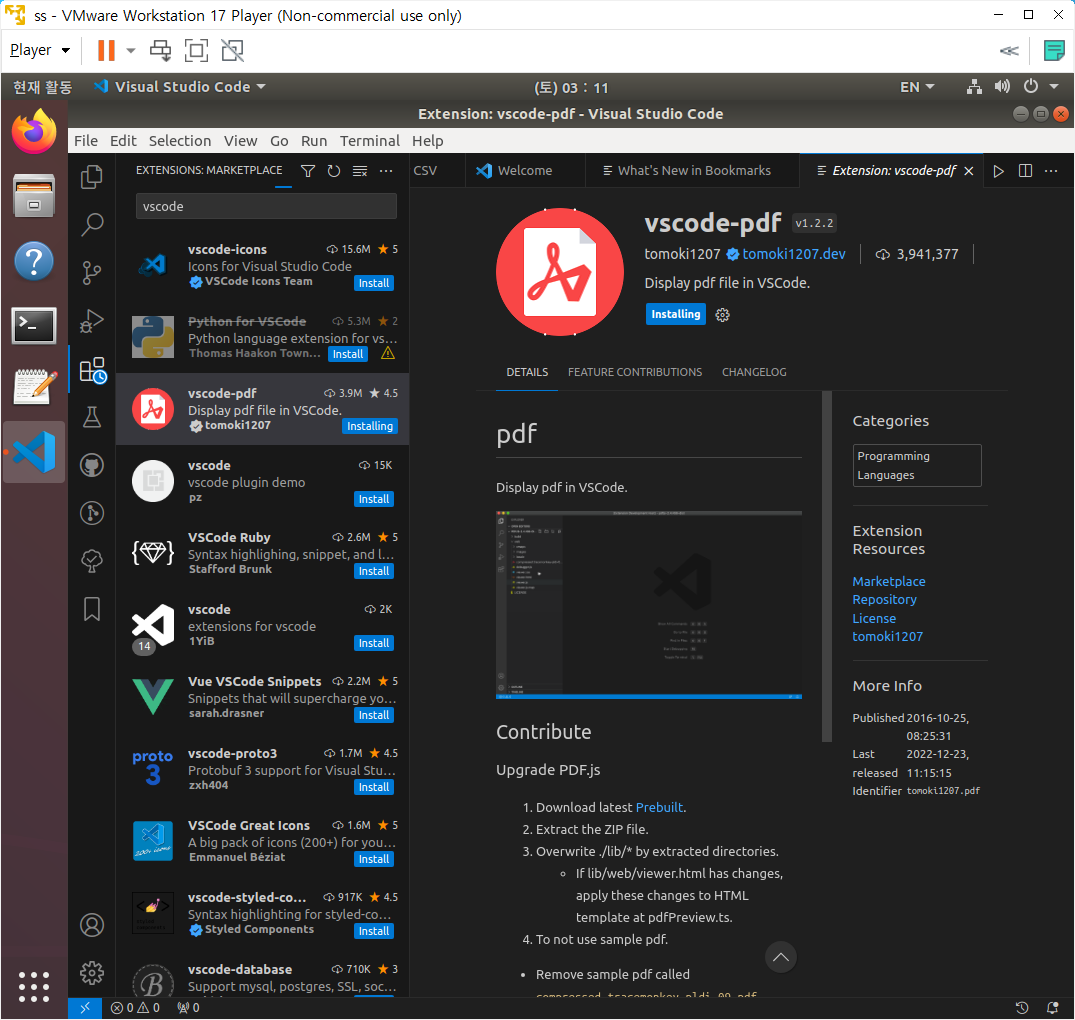
-
XML Tools
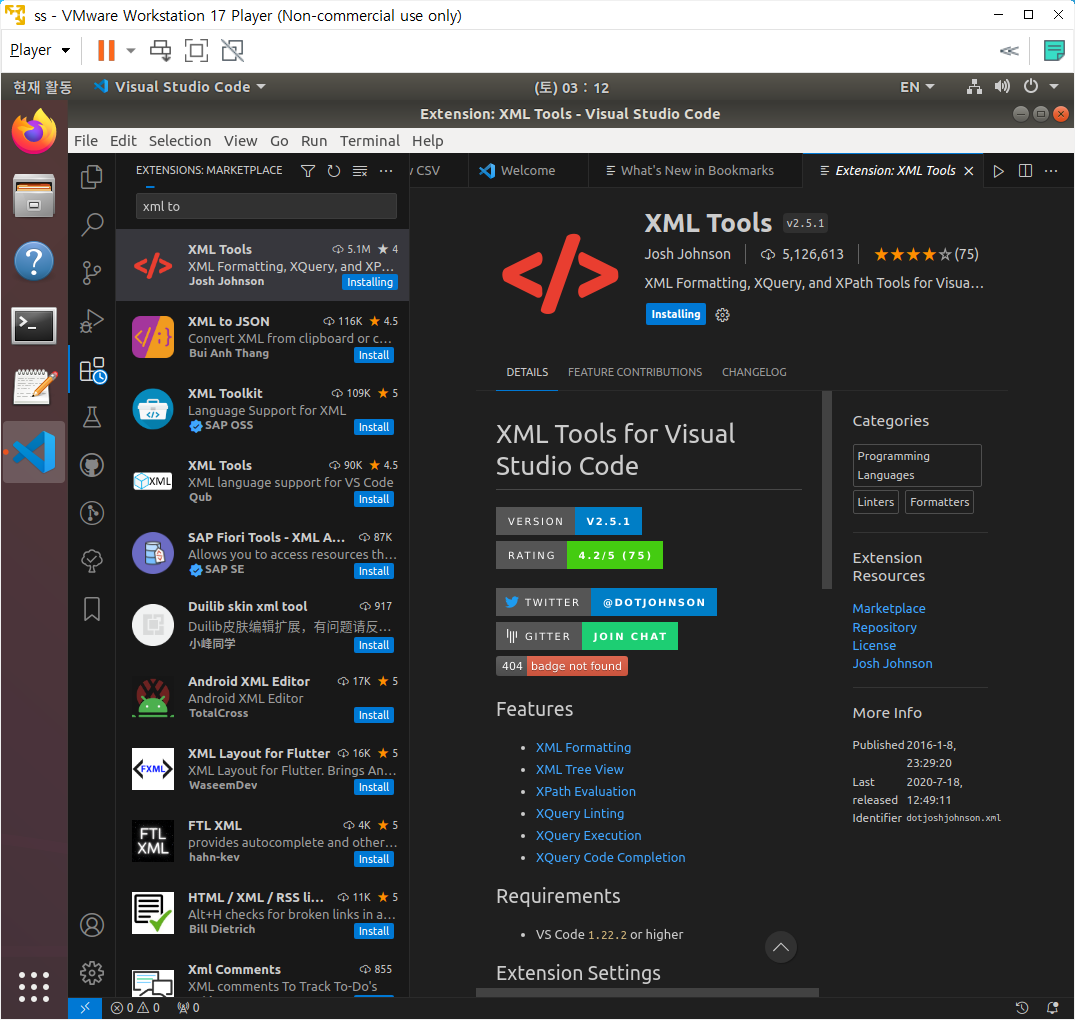
-
YAML : ros 사용할 떄 유용
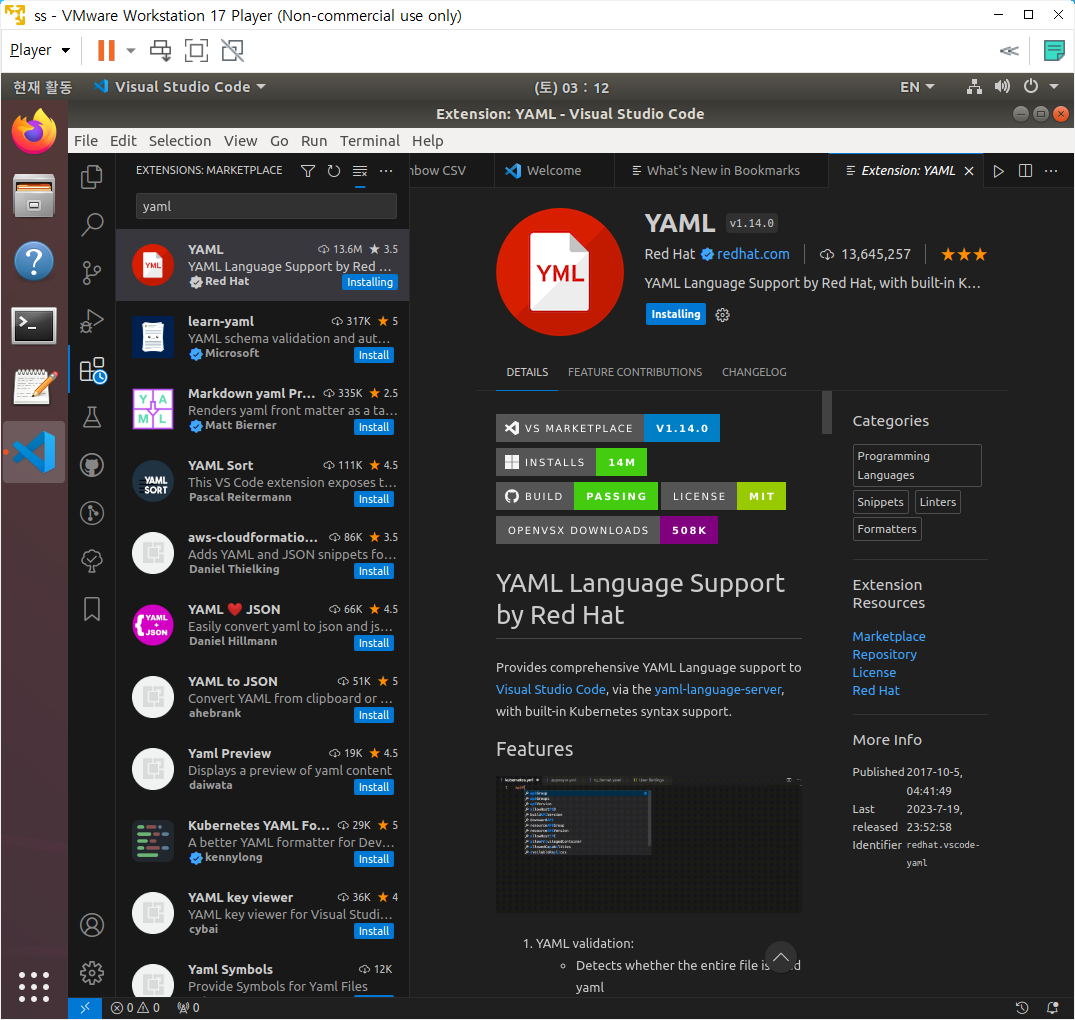
-
markdownlint : markdown 문법 확인
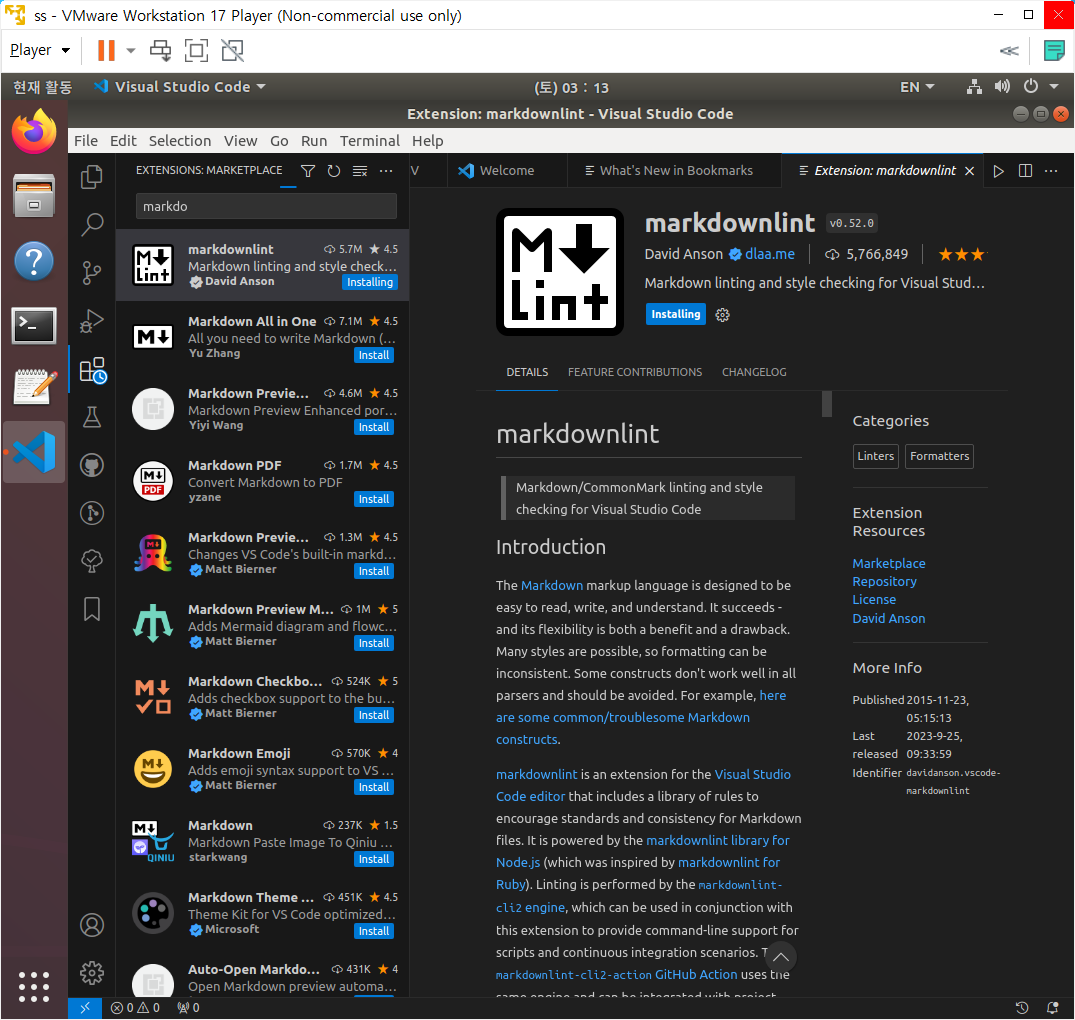
-
Markdown All in One : 결과 보면서 작성할 수 있도록
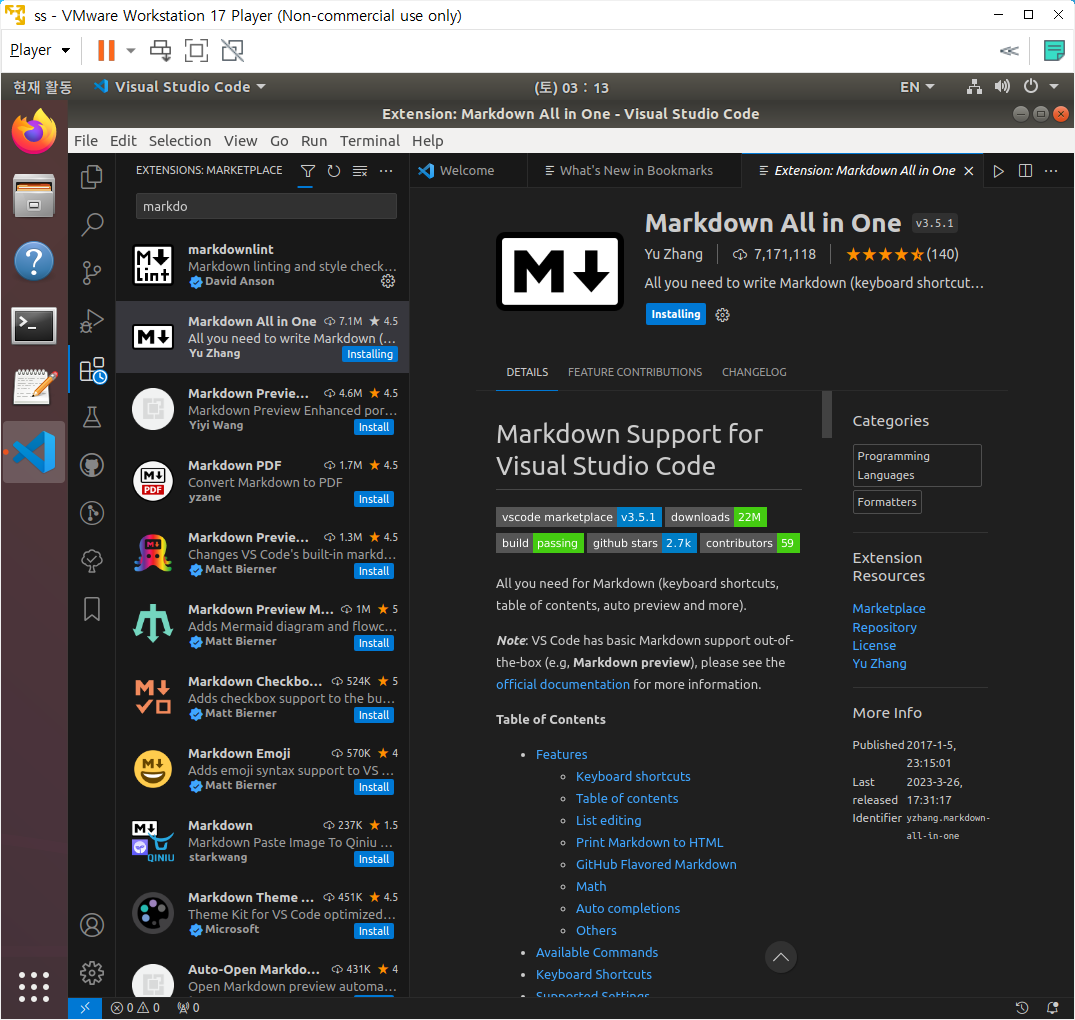
🪄extentions 세팅 : 테마 설정
-
theme : 자신이 원하는 것 선택
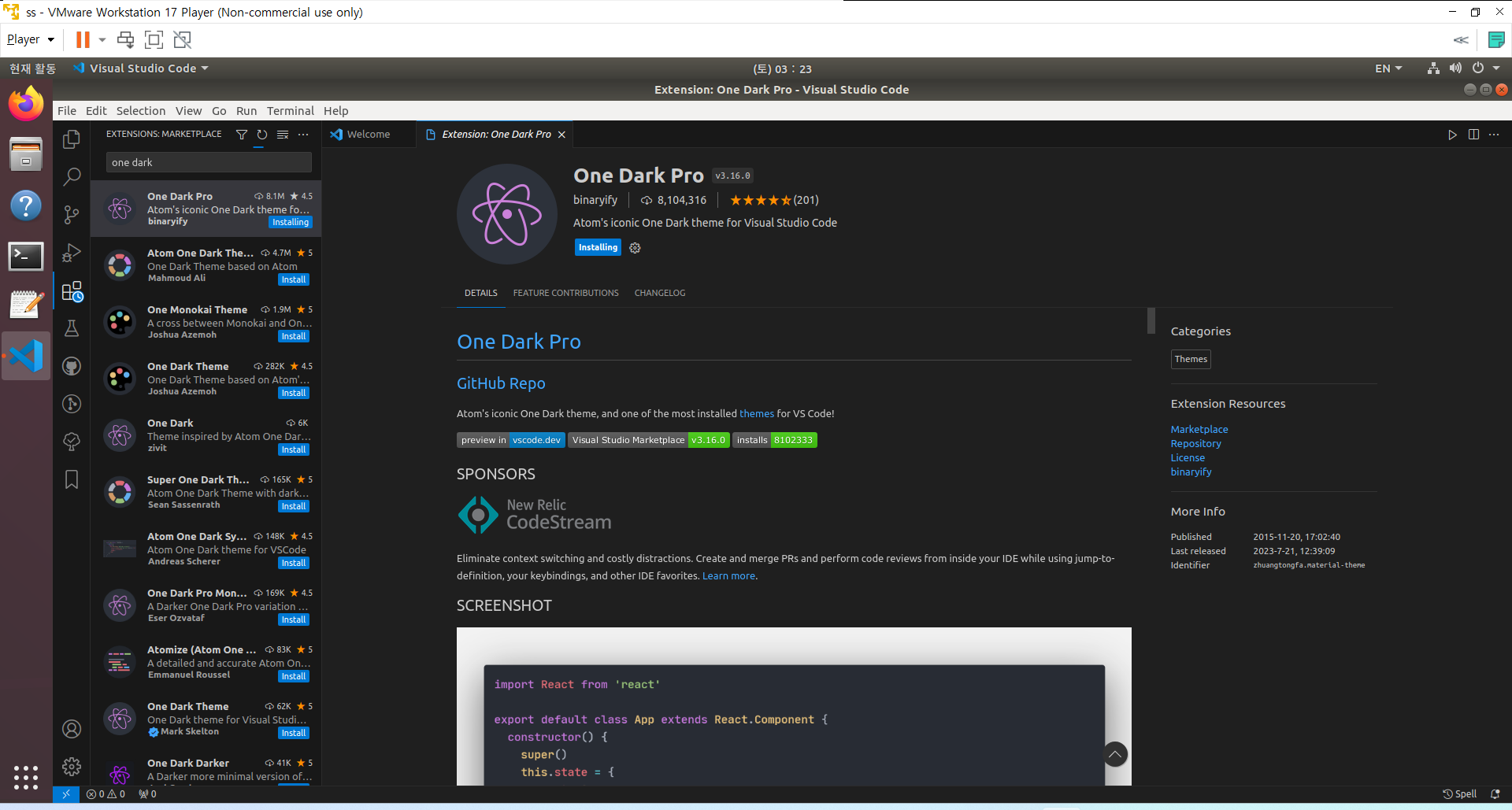
-
icon : icon 바꿀 수 있음
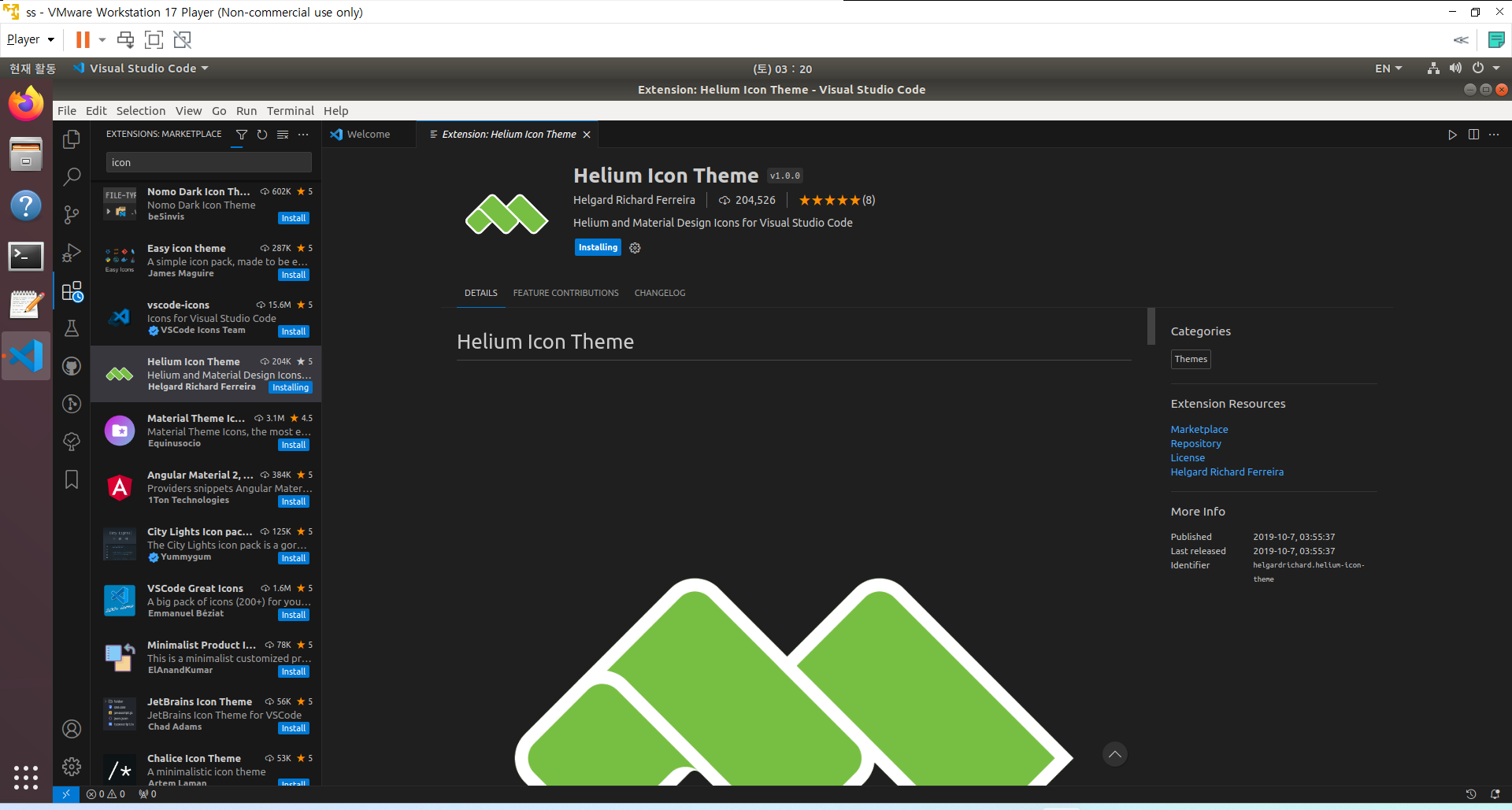
-
팔레트에서 위의 검색어 입력하면 변경가능하다
